Page 1

nüvi
®
řady 140/150
návod k obsluze
Listopad 2012 190-01517-00_0A Vytištěno v České republice
Page 2
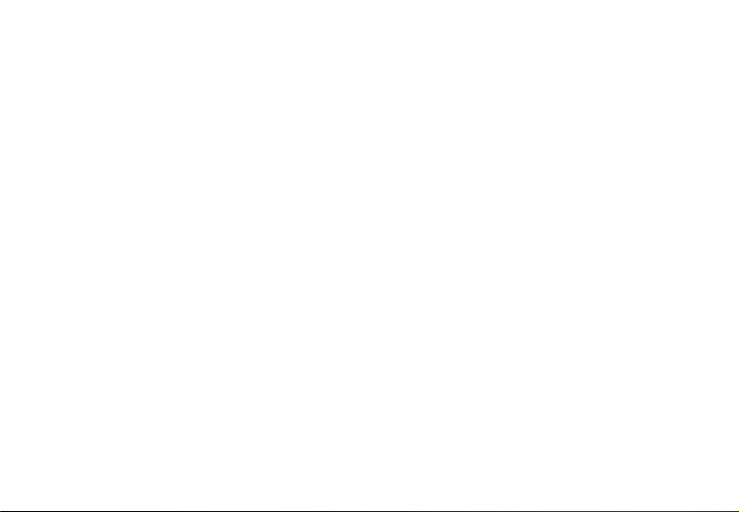
© 2012 Garmin Ltd. nebo dceřiné společnosti
Všechna práva vyhrazena. Tento návod k obsluze je chráněn autorskými právy a bez písemného souhlasu
společnosti Garmin nelze pořizovat kopie kompletního manuálu ani jeho částí. Společnost Garmin si v důsledku
zlepšování nebo změn výrobku vyhrazuje právo měnit obsah tohoto manuálu bez povinnosti komukoliv takovéto
změny hlásit. Pokud máte zájem o aktualizace produktu nebo o bližší informace týkající se jeho používání,
navštivte stránky www.garmin.cz.
Informace uvedené v této příručce mohou být bez předchozího upozornění změněny. Společnost Garmin si v důsledku zlepšování nebo změn výrobku vyhrazuje právo měnit obsah tohoto manuálu bez povinnosti komukoliv
takovéto změny hlásit. Pro bližší informace o aktuálním znění manuálu a pro bližší informace o tomto či jiném
produktu navštivte internetové stránky společnosti Garmin (www.garmin.cz).
Page 3
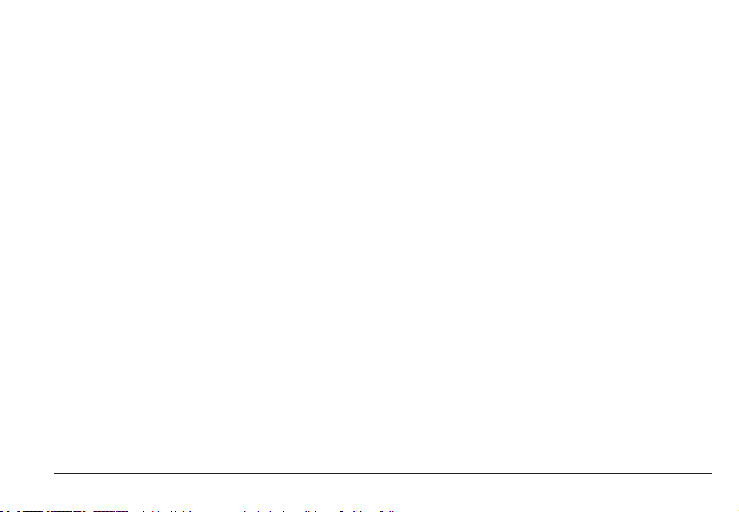
Obsah
Začínáme .............................................................. 1
Připojení přístroje do napájecí zásuvky vozidla ..... 1
Služba myDashboard ............................................ 2
Režim spánku ....................................................... 4
Nastavení jasu displeje ......................................... 4
Nastavení hlasitosti ............................................... 4
Ikony stavové lišty ................................................. 5
Satelitní signál ....................................................... 5
Práce s tlačítky na displeji ..................................... 6
Práce s klávesnicí na displeji ................................ 7
Klávesové zkratky ................................................. 7
Vyhledání zvolené pozice ................................. 8
Jak pracovat s pozicemi ....................................... 8
Nástroje pro vyhledávání ..................................... 11
Uložení domovského stanoviště .......................... 13
Nalezení naposledy hledaných míst .................... 13
Vyhledání parkoviště ........................................... 14
nüvi řady 140/150 Návod k obsluze i
Zadání simulované pozice .................................. 14
Ukládání pozicí .................................................... 14
Navigace ............................................................ 17
Spuštění trasy ...................................................... 17
Jízda po motoristické trase .................................. 18
Služby u výjezdů z dálnice .................................... 19
Nežádoucí vlastnosti trasy .................................. 20
Navigace mimo silnici .......................................... 20
Pěší trasa ............................................................. 20
Mapové stránky ................................................. 22
Vlastní nastavení mapy ....................................... 22
Zobrazení odboček ............................................. 23
Zobrazení informací o aktuální pozici ............... 26
Nápověda ............................................................ 26
ecoRoute ............................................................. 26
Audio knihy .......................................................... 29
Plánování cesty ................................................... 31
Prohlížení obrázků .............................................. 33
Prohlížení předchozích tras a cílů ...................... 33
Page 4
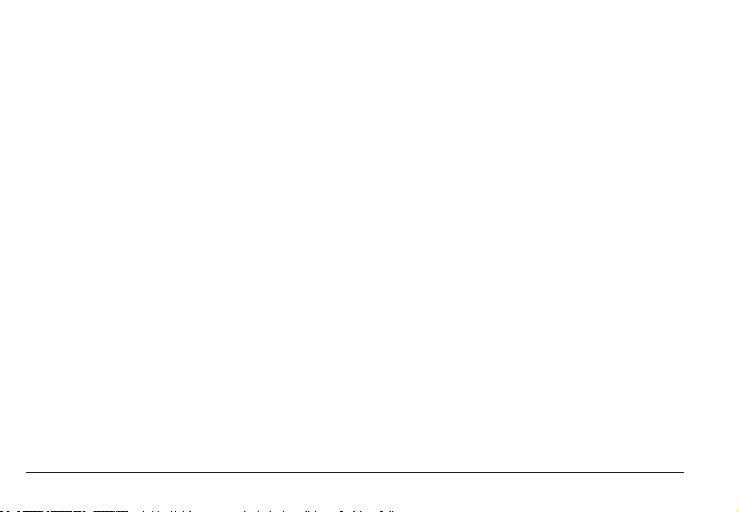
Čas ve světě ........................................................ 34
Nastavení budíku ................................................ 34
Vyhledání místa posledního parkování ............... 34
Kalkulačka ........................................................... 34
Převod jednotek .................................................. 35
Jazykový průvodce .............................................. 36
Dopravní informace .......................................... 37
Zrušení dopravních informací ............................. 37
Dopravní symboly ............................................... 38
Doprava na Vaší trase ......................................... 38
Doprava ve Vašem okolí ...................................... 39
Vysvětlivky dopravních informací ........................ 40
Předplacení dopravních informací ...................... 40
Správa dat .......................................................... 41
Typy souborů ...................................................... 41
Paměťové karty .................................................. 42
Přenos souborů z počítače ................................. 42
Mazání souborů .................................................. 43
ii nüvi řady 140/150 Návod k obsluze
Vlastní nastavení přístroje ............................... 43
Nastavení mapy a vozidla ................................... 43
Nastavení navigace ............................................ 44
Nastavení displeje .............................................. 45
Nastavení dopravního zpravodajství .................. 46
Nastavení jednotek a času ................................. 47
Nastavení jazyka a klávesnice ............................ 47
Nastavení upozornění na blížící se místa .......... 47
Nastavení přístroje .............................................. 47
Obnovení výchozího nastavení .......................... 48
Příloha ............................................................... 48
Napájecí kabely .................................................. 48
Péče o přístroj ..................................................... 48
Smazání uživatelských dat ................................. 49
Výměna pojistky napájecího CL kabelu .............. 50
Montáž na palubní desku .................................... 51
Sejmutí přístroje, kolébky a držáku .................... 51
Aktualizace map ................................................. 52
Zakoupení přídavných map ................................. 52
Page 5
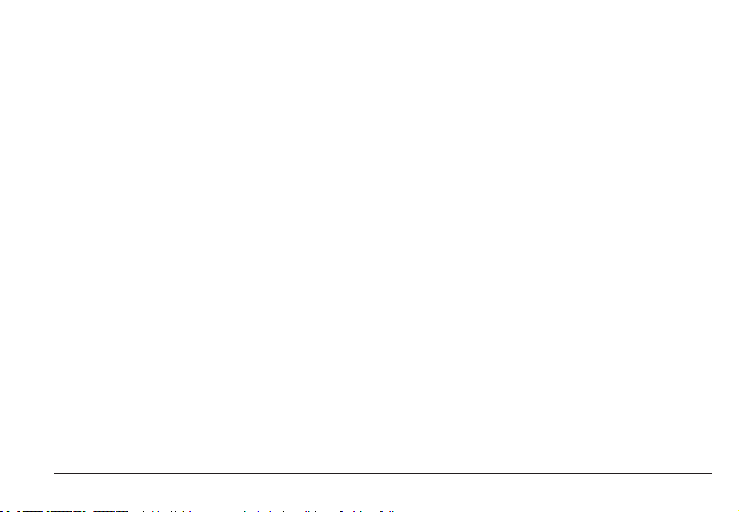
Bezpečnostní kamery ......................................... 53
Vlastní body zájmu ............................................. 53
Nákup příslušenství ............................................. 54
Problémy a jejich odstranění ............................... 55
Rejstřík ............................................................... 57
nüvi řady 140/150 Návod k obsluze iii
Page 6
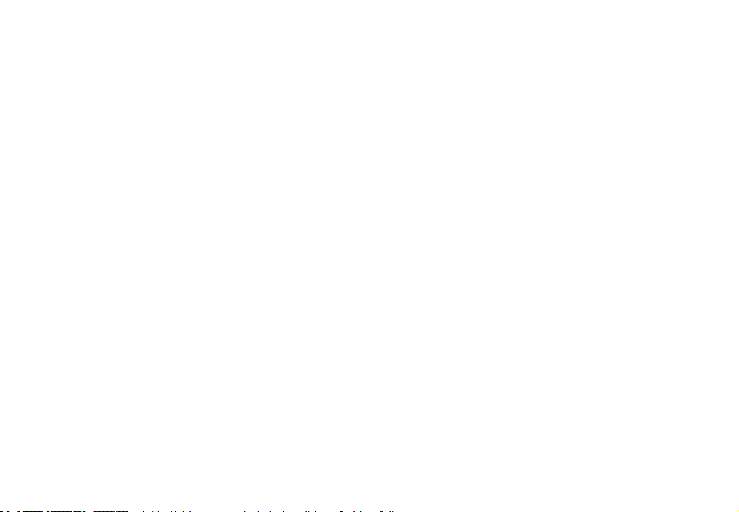
Page 7
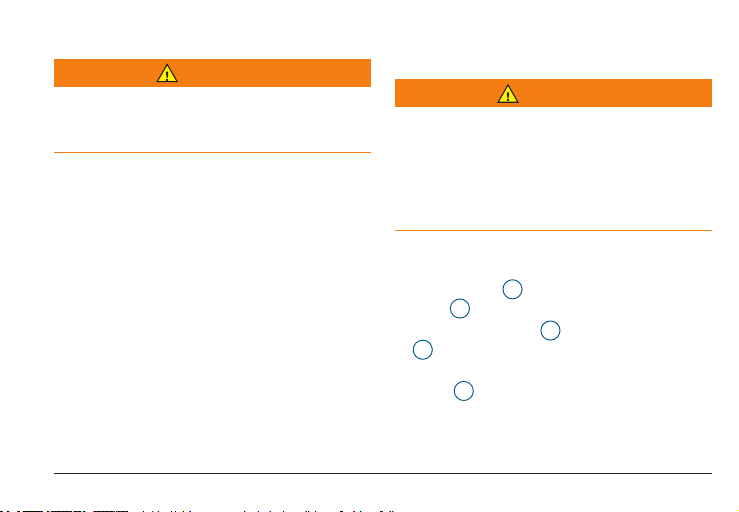
Začínáme
VAROVÁNÍ
Výstrahy a další důležité informace týkající se
tohoto výrobku naleznete v přiložené příručce
Bezpečnostní pokyny a produktové informace.
1 Připojte přístroj k napájecí zásuvce vozidla
(strana 1).
2 Instalujte přístroj (strana 1).
3 Zaregistrujte přístroj (strana 3).
4 Zkontrolujte, zda nejsou k dispozici aktualizace.
• Aktualizace softwaru (strana 3).
• Bezplatná aktualizace map (strana 3).
nüvi řady 140/150 Návod k obsluze 1
Připojení přístroje do napájecí
zásuvky vozidla
VAROVÁNÍ
Součástí tohoto přístroje je akumulátor li-on.
Abyste předešli zranění nebo poškození výrobku
z důvodu exploze akumulátoru vystaveného
nadměrnému teplu, vezměte přístroj při odchodu
z vozidla s sebou nebo jej uschovejte mimo
přímé sluneční záření.
Pokud chcete používat přístroj napájený akumulátorem, měli byste ho nejprve nabít.
1 Do USB portu
kabel
1
2 Zacvakněte kolébku
.
4
3 Přitlačte přísavný držák na čelní sklo a zatlačte
páčku
5
4 Přístroj nüvi vložte spodní částí do kolébky.
5 Nakloňte přístroj tak, aby se zajistil na místě.
kolébky připojte napájecí CL
2
.
do přísavného držáku
3
dozadu (směrem ke sklu).
Page 8
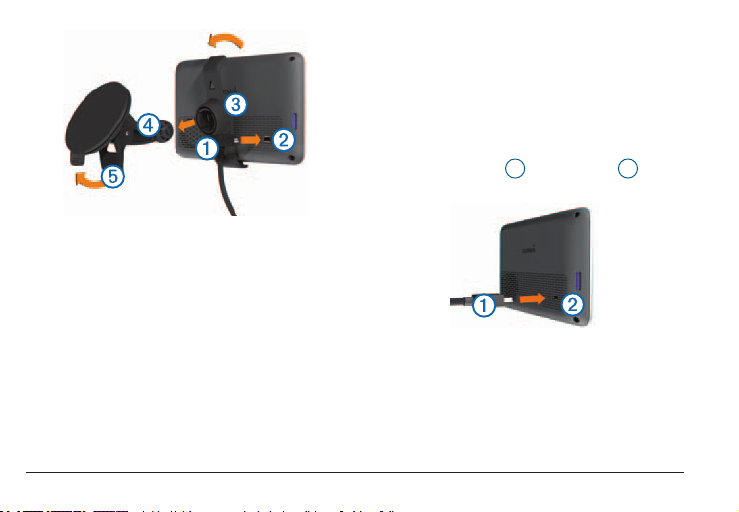
Služba myDashboard
Prostřednictvím služby myDashboard můžete
zaregistrovat svůj přístroj, zjišťovat, zda nejsou
k dispozici aktualizace softwaru a map, získat
přístup k manuálům a podpoře a mnohem více.
Nastavení služby myDashboard
1 Připojte USB kabel
přístroje.
6 Druhý konec napájecího CL kabelu připojte
do napájecí zásuvky Vašeho vozidla.
2 Připojte USB kabel do USB portu Vašeho
počítače.
3 Přejděte na naše internetové stránky
www.garmin.com/dashboard.
4 Postupujte podle pokynů na obrazovce.
2 nüvi řady 140/150 Návod k obsluze
do USB portu
1
2
Page 9
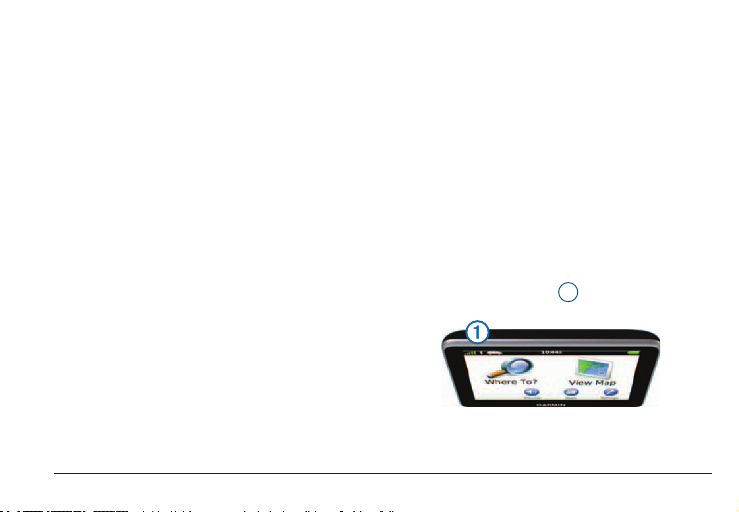
Registrace přístroje
1
1 Otevřete záložku myDashboard (strana 2).
2 Postupujte podle pokynů na displeji.
Aktualizace softwaru
1 Otevřete svůj účet na myDashboard (strana 2).
2 V nabídce Software Update (Aktualizace softwa-
ru) klikněte na položku Update Now (Aktualizovat nyní).
3 Postupujte podle pokynů na obrazovce.
nüMaps Guarantee™
Pokud se zaregistrujete na myDashboard, můžete
mít ve lhůtě 90 dnů od prvního navázání satelitního
spojení nárok na jednu mapovou aktualizaci zdarma. Podrobné informace a podmínky naleznete
na www.garmin.com/numaps.
nüvi řady 140/150 Návod k obsluze 3
Aktualizace map
1 Otevřete svůj účet na myDashboard (strana 2).
2 Zaregistrujte přístroj (strana 3).
3 V nabídce Map Updates (Aktualizace map)
klikněte na položku Update Now (Aktualizovat
nyní).
Pokud již nejsou žádné bezplatné aktualizace k dispozici, klikněte na položku Buy Now
(Koupit nyní).
4 Postupujte podle pokynů na obrazovce.
Vypnutí přístroje
Pokud chcete, můžete přístroj kompletně vypnout.
1 Přidržte tlačítko Power
po dobu 3 vteřin.
Page 10
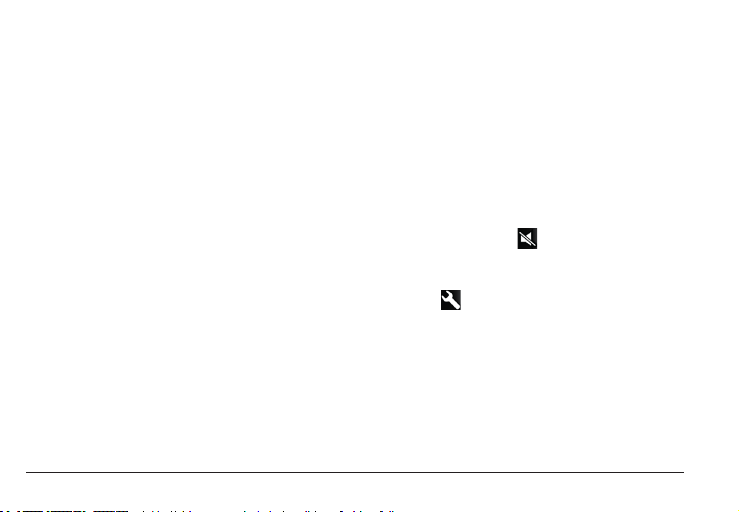
POZNÁMKA: Pokud stisknete tlačítko Power
na méně než 4 vteřiny, přepne se přístroj do režimu spánku (strana 4).
2 Zvolte OFF (Vypnout).
Resetování přístroje
Pokud přístroj přestane fungovat, můžete ho
resetovat.
Po dobu 10 vteřin přidržte tlačítko Power.
Režim spánku
Aby nedocházelo ke zbytečnému vybíjení akumulátoru, přepněte přístroj v době nečinnosti do režimu
spánku. V režimu spánku odebírá přístroj jen minimální množství energie a akumulátor tak vydrží
nabitý i týdny.
Vstup do režimu spánku
Stiskněte tlačítko Power.
Nastavení jasu displeje
1 Zvolte Settings (Nastavení) > Display (Displej)
> Brightness (Jas).
2 Jas nastavte pomocí posuvného tlačítka.
Nastavení hlasitosti
1 Zvolte Volume (Hlasitost).
2 Zvolte požadovanou možnost:
• Prostřednictvím posuvného tlačítka nastavte
hlasitost.
• Zvolením symbolu
• Pokud chcete nastavit hlasitost zvlášť pro navigační výzvy, telefon a přehrávání médií,
zvolte
a prostřednictvím posuvných tlačítek nastavte
zvuk jednotlivých položek.
> Audio Mixer (Nastavit zvuk)
vypněte zvuk.
Zrušení režimu spánku
Když je přístroj v režimu spánku, stiskněte
tlačítko Power.
4 nüvi řady 140/150 Návod k obsluze
Page 11
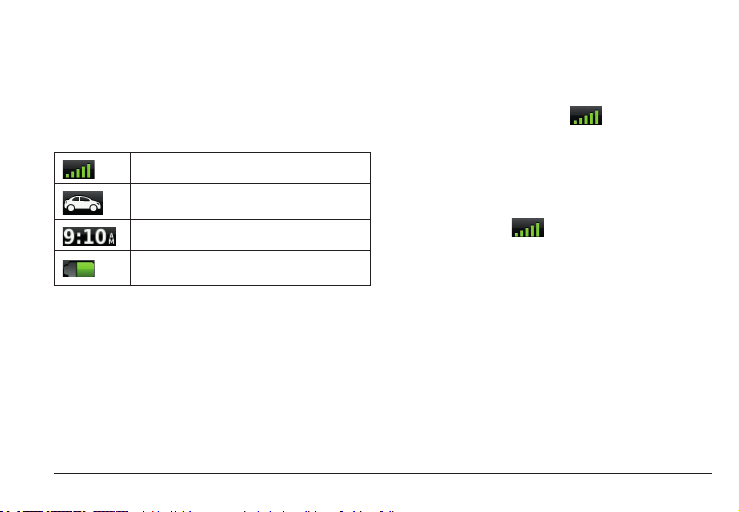
Ikony stavové lišty
Stavová lišta je zobrazena v horní části hlavní
nabídky. Ikony stavové lišty informují o aktuálním
stavu přístroje a o jeho funkcích. Některé z těchto
ikon lze zvolit pro změnu nastavení nebo pro zobrazení podrobnějších informací.
Status signálu GPS.
Zvolený uživatelský režim.
Aktuální čas.
Stav nabití akumulátoru.
nüvi řady 140/150 Návod k obsluze 5
Příjem satelitního signálu
Po zapnutí začne přístroj okamžitě navazovat satelitní spojení. Přístroj může pro navázání satelitního
spojení potřebovat volný výhled na oblohu. Pokud
je alespoň jeden dílek ikony zelený, přístroj
nüvi navázal satelitní spojení.
Více informací o GPS systému viz stránky
www.garmin.com/aboutGPS.
Informace o GPS satelitním signálu
Přidržte symbol .
Page 12
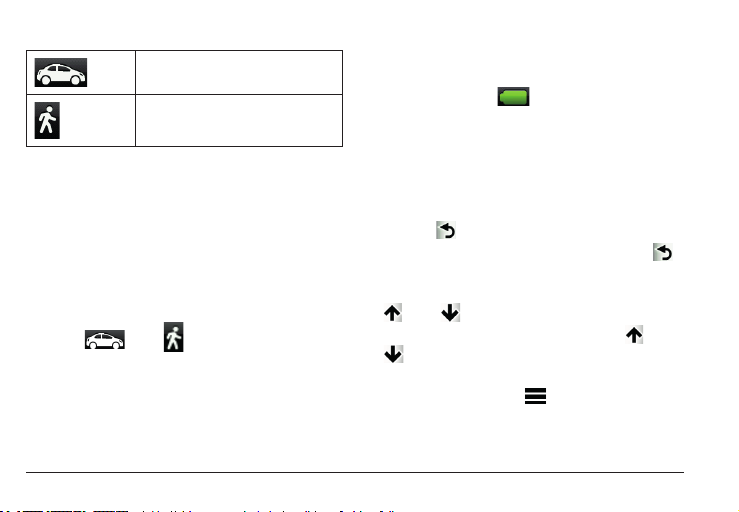
Uživatelské režimy
Automobil
Chodec
Plánování tras a navigace jsou přizpůsobeny
zvolenému uživatelskému režimu.
Např. v režimu Automobil jsou při výpočtu odhadovaného času příjezdu brána v potaz rychlostní
omezení silnic na Vaší trase. V režimu Chodec
je čas příchodu vypočítán na základě rychlosti
vycházkové chůze.
Volba uživatelského režimu
Zvolte nebo .
6 nüvi řady 140/150 Návod k obsluze
Informace o akumulátoru
Po připojení přístroje ke zdroji elektrického napájení se akumulátor začne nabíjet.
Symbol akumulátoru
nabití vnitřního akumulátoru. Pro upřesnění údaje
akumulátor zcela vybijte, a pak kompletně nabijte.
Přístroj neodpojujte od nabíječky, dokud není
akumulátor zcela dobit.
signalizuje úroveň
Práce s tlačítky na displeji
• Tlačítko zvolte pro návrat do hlavní nabídky.
• Pro rychlý návrat do hlavní nabídky tlačítko
přidržte.
• Pro zobrazení dalších možností použijte tlačítko
nebo .
• Pokud chcete rolování urychlit, tlačítko
přidržte.
• Pro zobrazení seznamu možností aktuální
nabídky zvolte tlačítko
.
nebo
Page 13
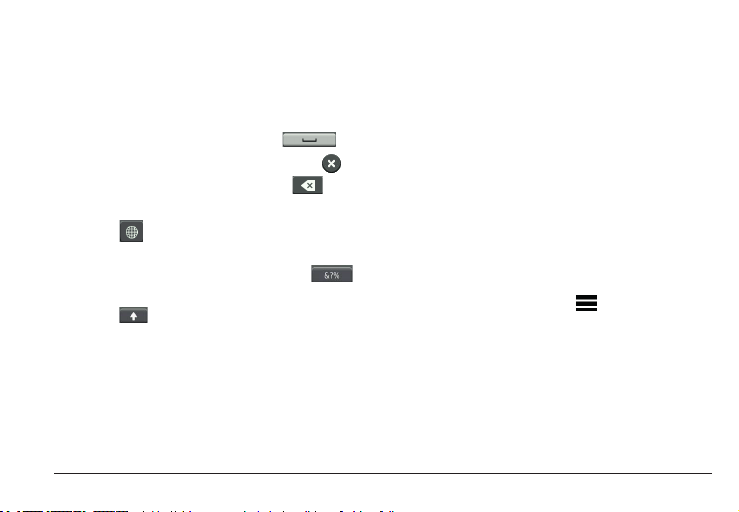
Práce s klávesnicí na displeji
Pokyny pro změnu vzhledu klávesnice naleznete
v části „Nastavení jazyka a klávesnice“ (strana 47).
• Pro zadání číslice nebo písmena zvolte na klávesnici dotykem příslušný znak.
• Pro vložení mezery zvolte tlačítko
• Pro smazání celé položky zvolte tlačítko
• Pro smazání znaku přidržte tlačítko
• Pro volbu jazykového režimu klávesnice zvolte
tlačítko
• Pro vložení speciálních znaků, jako jsou např.
interpunkční znaménka, zvolte tlačítko
• Pro změnu velkých a malých písmen zvolte
tlačítko
nüvi řady 140/150 Návod k obsluze 7
.
.
.
Klávesové zkratky
V rámci nabídky Where To? (Kam?) můžete
pracovat také s vlastními klávesovými zkratkami.
Klávesovou zkratku můžete přiřadit pozici, kategorii
nebo zvolenému způsobu vyhledávání.
.
Přidání ikony klávesové zkratky
.
Nabídka Where To? (Kam?) může obsahovat až 36
ikon klávesových zkratek.
1 Zvolte Where To? (Kam?) > Add Shortcut
(Přidat klávesovou zkratku).
2 Zvolte požadovanou položku.
.
Odebrání klávesové zkratky
1 Zvolte Where To (Kam) > > Remove
Shortcut(s) (Odebrat zkratku(y)).
2 Zvolte klávesovou zkratku, kterou chcete
odstranit.
3 Potvrďte své rozhodnutí opakovaným zvolením
dané klávesové zkratky.
Page 14

Vyhledání zvolené pozice
Tento přístroj nabízí hned několik způsobů, jak
vyhledat požadovanou pozici.
• Podle kategorie (strana 8)
• V okolí jiného místa (strana 10)
• Hláskováním názvu (strana 11)
• Podle adresy (strana 11)
• Pomocí mapy (strana 12)
• Na základě Naposledy hledaných míst (strana
13)
• Prostřednictvím souřadnic (strana 12)
• Prostřednictvím mapy (strana 12)
• V uložených pozicích (strana 14)
8 nüvi řady 140/150 Návod k obsluze
Jak pracovat s pozicemi
Podrobné mapy, které jsou do přístroje vloženy,
obsahují mnoho bodů zájmu jako jsou restaurace,
hotely nebo autoservisy. Při hledání pracovních
a zábavních bodů zájmu ve Vašem okolí můžete
použít kategorie.
Vyhledání pozice podle kategorie
1 Zvolte Where To? (Kam?).
2 Zvolte kategorii nebo zvolte možnost Catego-
ries (Kategorie).
3 Pokud je to nutné, zvolte podkategorii.
4 Zvolte pozici.
Hledání v rámci kategorie
Pro zúžení výsledků vyhledávání můžete použít
hledání v rámci vybrané kategorie.
1 Zvolte Where To? (Kam?).
2 Zvolte kategorii nebo zvolte možnost Catego-
ries (Kategorie).
3 Pokud je to nutné, zvolte podkategorii.
4 Zvolte vyhledávácí řádek
.
1
Page 15
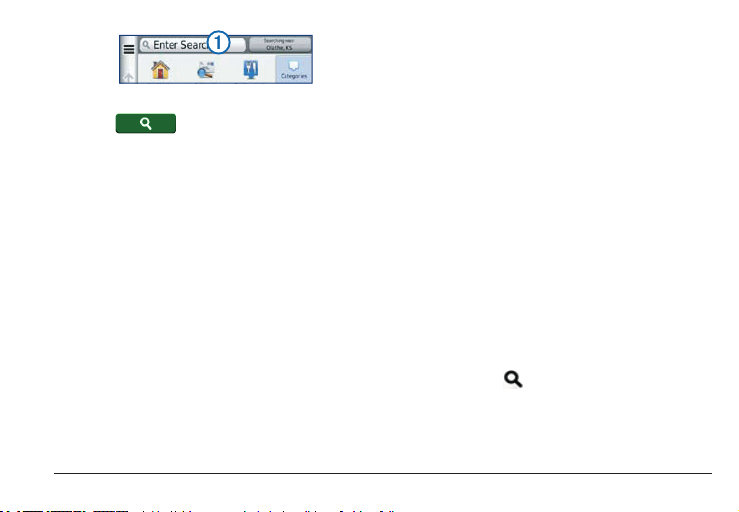
• Pokud chcete vyhledat poskytovatele služby
na základě názvu, zadejte celý název nebo
jeho část.
5 Zadejte celý název nebo jeho část.
6 Zvolte
.
Vyhledání pozice prostřednictvím
vyhledávacího řádku
Pro vyhledání pozice zadáním kategorie, názvu
značky, adresy nebo názvu města můžete použít
vyhledávací řádek.
1 Zvolte Where To? (Kam?).
2 Zvolte vyhledávací řádek.
3 Zadejte heslo pro vyhledávání.
Při zadávání hesla se pod vyhledávacím řádkem
budou zobrazovat návrhy.
4 Zvolte požadovanou možnost:
• Pokud chcete vyhledat poskytovatele určité
služby, zadejte název kategorie, např. „kina“
nebo „kavárny“.
nüvi řady 140/150 Návod k obsluze 9
• Pokud chcete vyhledat konkrétní adresu
ve svém okolí, zadejte číslo domu a název
ulice.
• Pokud chcete vyhledat konkrétní adresu
v jiném městě, zadejte číslo domu a název
ulice, města a státu.
• Pokud chcete vyhledat konkrétní město,
zadejte název města a státu.
• Pokud chcete vyhledat pozici na základě souřadnic, zadejte zeměpisnou délku a šířku.
5 Zvolte požadovanou možnost:
• Pokud Vám vyhovuje některý z nabízených
termínů pro vyhledávání, zvolte ho.
• Pro vyhledávání na základě Vámi zadaného
textu zvolte
6 Pokud je to nutné, zvolte pozici.
.
Page 16
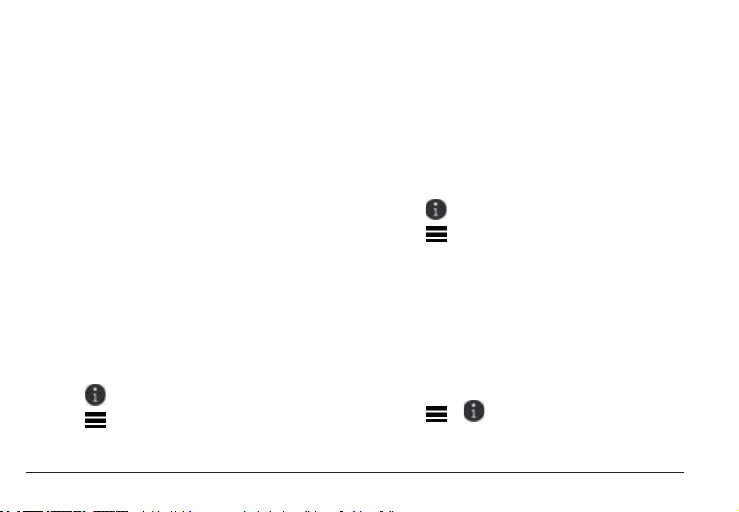
Změna oblasti pro vyhledávání
Na základě výchozího nastavení přístroj prohledává oblast v okolí Vaší aktuální pozice. Nicméně
může prohledat také oblast v okolí libovolného
města nebo pozice.
1 Zvolte Where To? (Kam?) > Searching Near
(Hledání v okolí).
2 Zvolte požadovanou možnost.
3 Pokud je to nutné, zvolte pozici.
Hlášení uzavřené nebo chybějící pozice
Pokud při vyhledávání narazíte na neplatnou nebo
nepřesnou pozici, můžete společnosti Garmin
odeslat chybové hlášení a pro příští vyhledávání
pozici blokovat.
1 Vyhledejte požadované místo (strana 8).
2 Z výsledků vyhledávání zvolte požadovanou
pozici.
3 Zvolte
4 Zvolte
5 Zvolte Report as Closed (Nahlásit jako
10 nüvi řady 140/150 Návod k obsluze
.
> Edit (Upravit).
neplatnou) nebo Report as Missing (Nahlásit
jako chybějící).
Úprava informací o pozici
U pozicí, které se objeví na seznamu vyhledaných,
můžete změnit adresu nebo telefonní číslo.
1 Vyhledejte požadované místo (strana 8).
2 Z výsledků vyhledávání zvolte požadovanou
pozici.
3 Zvolte
4 Zvolte
5 Zvolte možnost Address (Adresa) nebo Phone
Number (Telefonní číslo) a zadejte novou
informaci.
.
> Edit (Upravit).
Hodnocení bodu zájmu
Pokud chcete, můžete zvolený bod zájmu ohodnotit prostřednictvím hvězdičkového hodnocení.
1 Vyhledejte požadované místo (strana 8).
2 Zvolte
3 Pro ohodnocení bodu zájmu zvolte dotykem
hvězdičky.
> .
Page 17
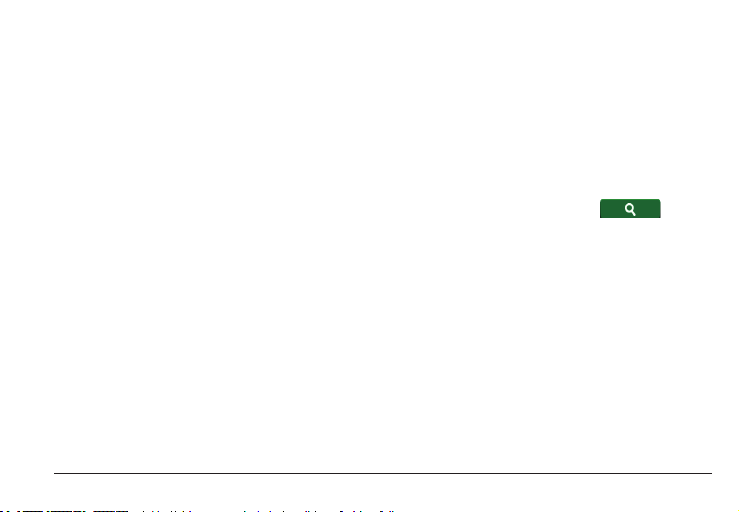
Hvězdičkové hodnocení bude ve Vašem přístroji
aktualizováno.
Nástroje pro vyhledávání
Prostřednictvím vyhledávacích nástrojů můžete
hledat města, adresy, křižovatky nebo souřadnice.
Jako výchozí se v nabídce Where To? (Kam?)
objeví nástroj pro vyhledávání adres. Pokud chcete
hledat města, křižovatky nebo souřadnice, musíte
přidat do nabídky Where To? (Kam?) (strana 7)
příslušný nástroj.
Vyhledání adresy
POZNÁMKA: Další kroky se mohou lišit v závis-
losti na typu mapového systému, který je nahraný
ve Vašem přístroji.
1 Zvolte Where To? (Kam?) > Address (Adresa).
2 Na základě pokynů na displeji zadejte požado-
vanou adresu.
3 Pokud je to nutné, zvolte možnost Searching
Near (Hledání v okolí) a zadejte název nebo
směrovací číslo jiného města.
nüvi řady 140/150 Návod k obsluze 11
4 Pokud je to nutné, zvolte adresu.
Vyhledání města
Abyste mohli využívat funkci hledání měst, musíte
nejprve přidat do nabídky Where To? (Kam?)
(strana 7) nástroj pro vyhledávání měst.
1 Zvolte Where To? (Kam?) > Categories (Kate-
gorie) > Cities (Města).
2 Zvolte Enter Search (Začít hledat).
3 Zadejte název města a zvolte
4 Zvolte město.
.
Vyhledání křižovatky
Pokud chcete vyhledávat křižovatky, musíte
nejprve vytvořit klávesovou zkratku pro hledání
křižovatky (strana 7).
1 Zvolte Where To? (Kam?) > Categories (Kate-
gorie) > Intersections (Křižovatky).
2 Zvolte stát nebo region.
POZNÁMKA: Pokud je nutné změnit zemi, stát
nebo region, zvolte možnost State or Country
(Stát nebo země).
Page 18
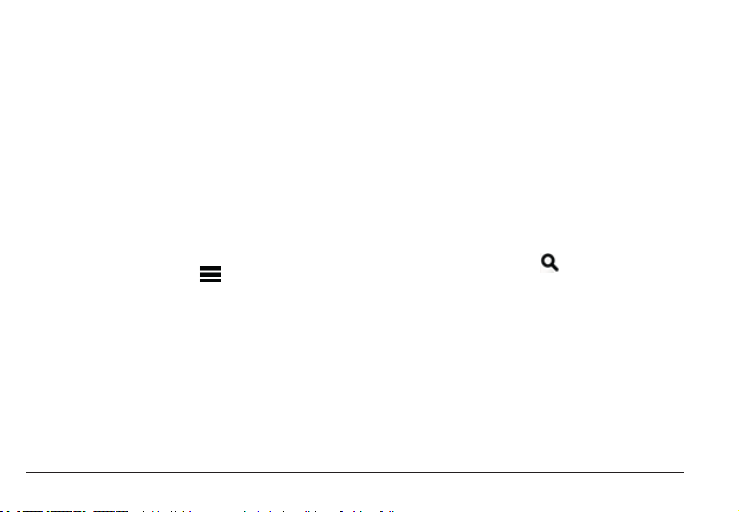
3 Zadejte název první ulice a zvolte Next (Další).
4 Pokud je to nutné, zvolte ulici.
5 Zadejte název druhé ulice a zvolte Next (Další).
6 Pokud je to nutné, zvolte ulici.
7 Pokud je to nutné, zvolte křižovatku.
Vyhledání pozice na základě souřadnic
Požadované místo můžete najít také zadáním
zeměpisné šířky a délky. Tento způsob využijete
především při hře geocaching.
1 Zvolte Where To? (Kam? > Categories (Kate-
gorie) > Coordinates (Souřadnice).
2 Pokud je to nutné, zvolte
(Formát), pak zvolte formát souřadnic, který
odpovídá typu Vámi používané mapy, a nakonec
zvolte Save (Uložit).
3 Zvolte souřadnice pro zeměpisnou šířku.
4 Zadejte nové souřadnice a zvolte Done (OK).
5 Zvolte souřadnice pro zeměpisnou délku.
6 Zadejte nové souřadnice a zvolte Done (OK).
7 Zvolte možnost View on Map (Ukázat
na mapě).
12 nüvi řady 140/150 Návod k obsluze
> Format
Vyhledání pozice prohlížením mapy
Abyste mohli vyhledávat pozice zobrazené
na mapě, např. restaurace, nemocnice nebo
čerpací stanice, musíte nejprve povolit zobrazování
těchto míst na mapě (strana 22).
1 Zvolte View Map (Zobrazit mapu).
2 Dotkněte se displeje.
3 Přetažením a přiblížením mapy najděte požado-
vanou oblast.
Denované body podél silnice jsou na mapě
vyznačeny příslušnými značkami.
4 Pokud je to nutné, zvolte
požadované kategorie, načež se zobrazí pouze
body spadající do této kategorie.
5 Zvolte požadovanou možnost:
• Zvolte označení pozice.
• Zvolte požadovaný prvek, např. ulici, křižovatku nebo pozici adresy.
6 Pokud potřebujete zobrazit informace o pozici,
zvolte popisek pozice.
, a pak zvolte ikonu
Page 19
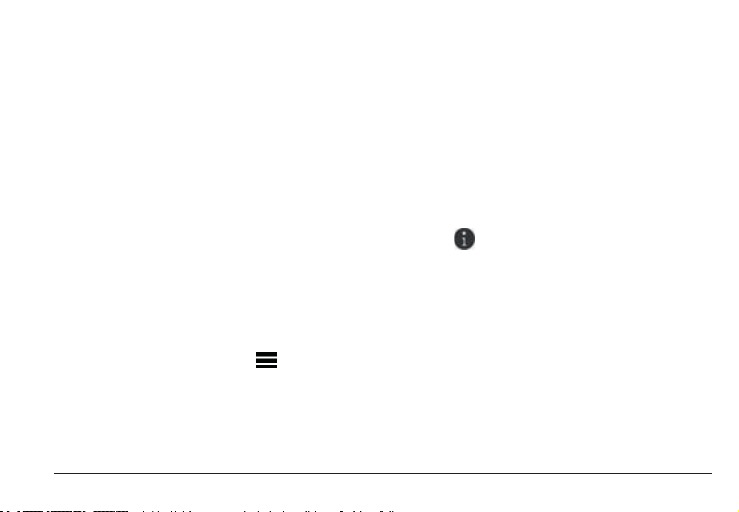
Vyhledání místa prostřednictvím rychlého
hledání
Pokud jste již vyhledávali body zájmu, může se
v rámci některých kategorií zobrazovat seznam
rychlého hledání, na kterém se zobrazují čtyři
naposledy hledané pozice.
1 Zvolte Where To? (Kam?).
2 Zvolte kategorii nebo zvolte možnost Catego-
ries (Kategorie).
3 Pokud to odpovídá Vašemu požadavku, zvolte
jednu z položek na seznamu rychlého hledání.
4 Pokud je to nutné, zvolte požadovaný cíl.
Uložení domovského stanoviště
Místo, na které se nejčastěji vracíte, můžete označit jako domovské stanoviště.
1 Zvolte Where To? (Kam?) >
Location (Nastavit domovské stanoviště).
2 Zvolte Enter My Address (Zadat mou adresu),
Use My Current Location (Použít mojí aktuální pozici) nebo Recently Found (Naposledy
hledaná).
nüvi řady 140/150 Návod k obsluze 13
> Set Home
Tato pozice bude uložena jako „Home“ (Domov)
do složky Saved (Uložené) (strana 14).
Návrat domů
Zvolte Where To? (Kam?) > Go Home (Jet
domů).
Úprava informací o aktuálním domovském
stanovišti
1 Zvolte Where To? (Kam?) > Saved (Uložené)
> Home (Domov).
2 Zvolte
3 Zadejte změněné údaje.
4 Zvolte Done (OK).
> Edit (Upravit).
Nalezení naposl. hledaných míst
Přístroj dokáže podržet v paměti až 50 naposledy
nalezených pozicí.
1 Zvolte Where To? (Kam?) > Recent (Naposle-
dy hledaná).
2 Zvolte pozici.
Page 20
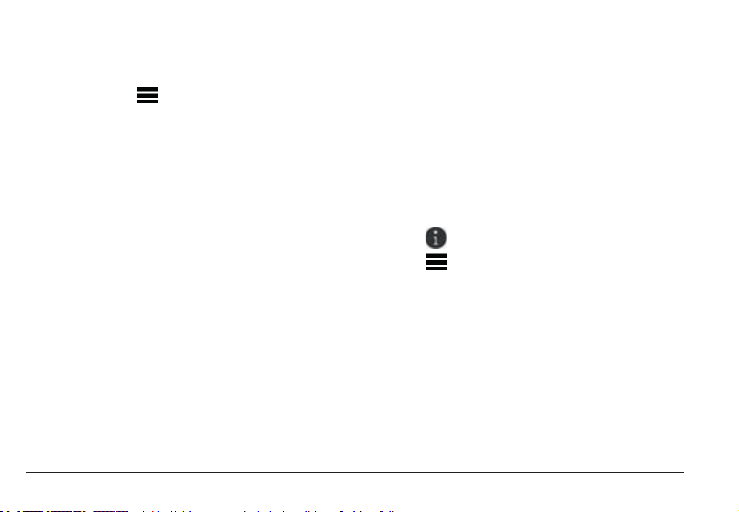
Odstranění všech položek ze seznamu
naposledy hledaných míst
Zvolte Where To? (Kam?) > Recent (Naposledy hledaná) > > Clear (Odstranit) > Yes
(Ano).
Vyhledání parkoviště
1 Zvolte Where To? (Kam?) > Categories (Kate-
gorie) > Parking (Parkoviště).
2 Zvolte místo, kde chcete zaparkovat.
Zadání simulované pozice
Pokud se nacházíte uvnitř budovy nebo nemáte
satelitní signál, můžete pomocí GPS simulátoru
zadat pozici alespoň simulovaně.
1 Zvolte Settings (Nastavení) > Navigation
(Navigace).
2 Zvolte GPS Simulator (GPS simulátor).
3 Zvolte možnost View Map (Zobrazit mapu).
4 Dotykem zvolte na mapě požadovanou oblast.
V dolní části displeje se zobrazí adresa dané
pozice.
14 nüvi řady 140/150 Návod k obsluze
5 Zvolte požadovanou pozici.
6 Zvolte Set Location (Zadat pozici).
Ukládání pozicí
Do paměti přístroje lze ukládat místa, která pak
bude možné rychle nalézt a vytvořit k nim trasu.
Uložení pozice
1 Vyhledejte požadované místo (strana 8).
2 Z výsledků vyhledávání zvolte požadovanou
pozici.
3 Zvolte
4 Zvolte
5 Pokud je to nutné, zadejte název, a pak zvolte
Done (OK).
Uložení aktuální pozice
1 Na mapové stránce zvolte dotykem symbol
automobilu.
2 Zvolte možnost Save (Uložit).
3 Zadejte název a zvolte Done (OK).
4 Zvolte OK.
.
> Save (Uložit).
Page 21
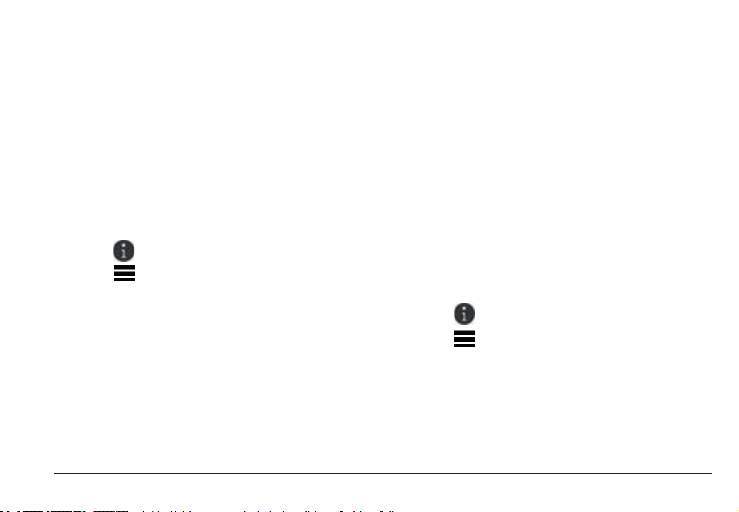
Spuštění trasy do uložené pozice
1 Zvolte Where To? (Kam?) > Saved (Uložené).
2 Pokud je to nutné, zvolte kategorii nebo zvolte
All Categories (Všechny kategorie).
3 Zvolte pozici.
4 Zvolte Go (Start!).
Úprava uložené pozice
1 Zvolte Where To? (Kam?) > Saved (Uložené).
2 Pokud je to nutné, zvolte kategorii.
3 Zvolte pozici.
4 Zvolte
5 Zvolte
6 Zvolte požadovanou možnost:
• Zvolte Name (Název).
• Zvolte Phone Number (Telefonní číslo).
• Pro zařazení oblíbeného místa do některé
• Pro připojení fotograe k oblíbenému místu
nüvi řady 140/150 Návod k obsluze 15
.
> Edit (Upravit).
z kategorií zvolte Categories (Kategorie).
zvolte Assign Photo (Přiřadit fotograi)
(strana 33).
• Pro změnu symbolu, kterým je toto oblíbené
místo označeno na mapě, zvolte Change
Map Symbol (Změnit symbol na mapě).
7 Upravte informaci.
8 Zvolte Done (OK).
Zařazení uložené pozice do kategorie
Abyste mohli lépe organizovat položky na seznamu
oblíbených, můžete si vytvořit vlastní kategorie.
POZNÁMKA: Daná kategorie se začne v nabídce
oblíbených objevovat po té, co do ní uložíte alespoň 12 oblíbených míst.
1 Zvolte Where To? (Kam?) > Saved (Uložené).
2 Zvolte pozici.
3 Zvolte
4 Zvolte
(Kategorie).
5 Zadejte název jedné nebo více kategorií, které
oddělte čárkami.
Při psaní se pod textovým řádkem budou obje-
vovat návrhy kategorií. Pokud některý z návrhů
.
> Edit (Upravit) > Categories
Page 22

odpovídá Vašemu požadavku, zvolte ho.
6 Zvolte Done (OK).
Sdílení uložené pozice
Pokud uložíte pozici některého z poskytovatelů
služeb, který není zobrazen na mapě, můžete
tuto pozici sdílet s Garminem, následkem čehož
se toto místo v budoucnu stane součástí mapové
aktualizace, takže jej zpřístupníte dalším členům
komunity Garmin. Sdílené pozice budou odeslány
společnosti Garmin po připojení přístroje k účtu
myGarmin prostřednictvím Vašeho počítače.
1 Zvolte Where To? (Kam?) > Saved (Uložené).
2 Pokud je to nutné, zvolte kategorii.
3 Zvolte pozici.
4 Zvolte
5 Zvolte Share Place (Sdílet pozici).
6 Zadejte jednu nebo více kategorií, které toto
místo denují, a zvolte Done (OK).
7 Zvolte Share (Sdílet).
16 nüvi řady 140/150 Návod k obsluze
.
Smazání uložené pozice
POZNÁMKA: Smazané pozice není možné
obnovit.
1 Zvolte Where To? (Kam?) > Saved (Uložené).
2 Zvolte
uložená místa).
3 Označte rámeček vedle pozice, kterou chcete
smazat, a zvolte Delete (Smazat).
> Delete Saved Places (Smazat
Page 23

Navigace
Spuštění trasy
1 Vyhledejte požadované místo (strana 8).
2 Zvolte pozici.
3 Zvolte Go! (Start!).
4 Pokud je to nutné, zvolte požadovanou možnost.
• Zvolte Drive (Autem).
• Zvolte Walk (Chůze).
5 Pokud je to nutné, zvolte požadovanou trasu.
nüvi řady 140/150 Návod k obsluze 17
Spuštění trasy do uložené pozice
1 Zvolte Where To? (Kam?) > Saved (Uložené).
2 Pokud je to nutné, zvolte kategorii nebo zvolte
All Categories (Všechny kategorie).
3 Zvolte pozici.
4 Zvolte Go! (Start!).
Výběr z několika tras
1 Spusťte vyhledávání pozice.
2 Zvolte pozici.
3 Pokud je to nutné, zvolte Routes (Trasy), a pak
zvolte Drive (Autem) (strana 8).
4 Požadovanou trasu zvolte prostřednictvím
tlačítek na displeji.
5 Zvolte Go! (Start!).
Page 24

Jízda po motoristické trase
Vaše trasa je označena purpurovou barvou. Váš cíl
je označen kostkovanou vlajkou.
Za jízdy Vás bude nüvi navigovat do cíle hlasovými
výzvami, šipkami na mapě a udáním směru v horní
části mapy. Pokud sjedete z původní trasy, přístroj
nüvi se přizpůsobí aktuální situaci a nabídne Vám
nový směr.
18 nüvi řady 140/150 Návod k obsluze
Práce s navigační mapou
1 V hlavní nabídce zvolte možnost View Map
(Zobrazit mapu).
2 Pokud jsou skryty ovládací prvky pro přiblížení/
oddálení, zvolte mapu a tyto prvky se objeví.
3 Pro změnu režimu prohlížení zvolte mapu. Objeví
se mapová tlačítka.
4 Zvolte požadovanou možnost:
• Pro přiblížení nebo oddálení mapy zvolte
.
nebo
• Pokud chcete otočit orientaci mapy, zvolte
.
• Pokud chcete změnit zobrazení mapy z orien-
tace „na sever“ do 3D zobrazení a naopak,
zvolte
• Pro přidání nebo odebrání některé z mapových
vrstev zvolte
• Pro prohlížení pozicí v konkrétních kategoriích
zvolte
• Pro vycentrování mapy na základě aktuální
pozice zvolte
.
.
, a pak zvolte symbol dané kategorie.
.
Page 25

• Pro zobrazení klávesových zkratek pro mapu
a navigační funkce zvolte
.
Přidání zastávky na trase
Abyste mohli přidat zastávku, musíte se pohybovat
po trase a mít přístroj přepnutý v režimu Automobil.
1 Při navigaci po trase zvolte tlačítko
vrat do hlavní nabídky.
2 Zvolte Where To? (Kam?).
3 Vyhledejte požadované stanoviště (strana 8)
4 Zvolte Go (Start!).
5 Zvolte Add to Active Route (Přidat k aktivní
trase).
pro ná-
Objížďka
Při navigaci po trase se můžete pomocí objížďky
vyhnout různým překážkám na trase, např. pracím
na silnici.
POZNÁMKA: Pokud je trasa, na které se momentálně pohybujete, jedinou přijatelnou variantou,
objížďka naplánována nebude.
Na mapě zvolte
nüvi řady 140/150 Návod k obsluze 19
> Detour (Objížďka).
Pozastavení trasy
Na mapě zvolte > .
Služby u výjezdů z dálnice
Při navigaci po trase můžete vyhledávat čerpací
stanice, občerstvení, ubytování a toalety v blízkosti
blížících se výjezdů z dálnice.
Jednotlivé služby jsou rozděleny do kategorií
uvedených v záložkách.
Spuštění navigace k výjezdu z dálnice
1 Na stránce mapy zvolte > Exit Services
(Služby u výjezdů).
2 Prostřednictvím tlačítek a zvolte požado-
vaný výjezd.
3 Zvolte
> Go! (Start!).
Vyhledání služby u výjezdu z dálnice
1 Na stránce mapy zvolte > Exit Services
(Služby u výjezdů).
2 Prostřednictvím tlačítek
vaný výjezd.
a zvolte požado-
Page 26
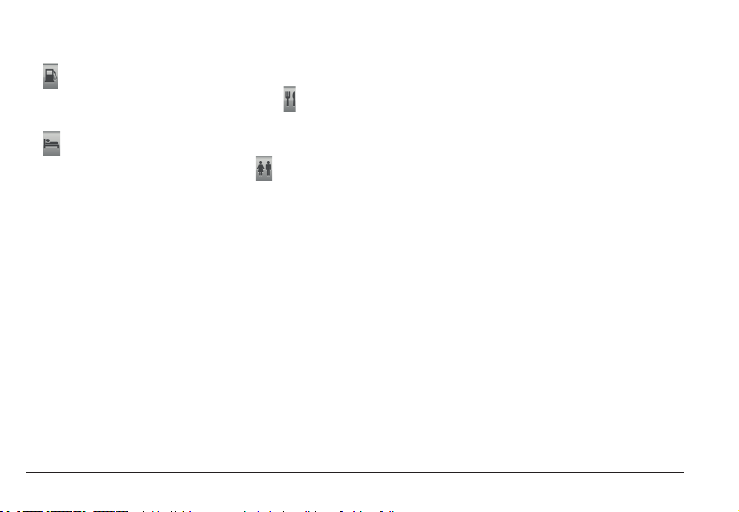
3 Zvolte záložku požadované služby:
• Pro zobrazení okolních čerpacích stanic zvolte
.
• Pro zobrazení restaurací v okolí zvolte
• Pro zobrazení možností ubytování v okolí zvolte
.
• Pro zobrazení toalet v okolí zvolte
4 Zvolte bod zájmu.
.
.
Nežádoucí vlastnosti trasy
1 Zvolte Settings (Nastavení) > Navigation (Navi-
gace) > Avoidances (Nežádoucí úseky).
2 Zvolte prvky, kterým se chcete na trase vyhnout,
a pak zvolte Save (Uložit).
Vyloučení druhů veřejné dopravy
POZNÁMKA: Tato funkce je dostupná pouze s ma-
povým systémem cityXplorer (strana 21).
1 Zvolte Settings (Nastavení) > Navigation (Navi-
gace) > Public Transit (Veřejná doprava).
2 Zvolte druh veřejné dopravy, který nemá být
20 nüvi řady 140/150 Návod k obsluze
při plánování trasy brán v potaz.
3 Zvolte Save (Uložit).
Navigace mimo silnici
Pokud Vám nevyhovuje jízda po hlavních silnicích,
použijte režim Off Road (Mimo silnici).
1 Zvolte Settings (Nastavení) > Navigation
(Navigace).
2 Zvolte Calculation Mode (Režim plánování) >
Off Road (Mimo silnici) > Save (Uložit).
Trasa do požadovaného stanoviště bude vypočítána
vzdušnou čarou.
Pěší trasa
Sledování trasy v režimu Chodec
V uživatelském režimu Chodec je trasa zobrazena
na dvourozměrné mapě.
POZNÁMKA: Mapový systém cityXplorer není
dodáván s přístrojem. Mapy cityXplorer můžete
zakoupit na stránkách http://my.garmin.com.
Page 27

POZNÁMKA: V rámci pěší trasy (strana 44) může-
te změnit typ požadované veřejné dopravy a maximální vzdálenost, kterou chcete urazit pěšky.
Práce s navigační mapou pro chodce
Podrobnější informace o funkcích mapy naleznete
na straně 18.
Symboly na mapě
• Při navigaci v režimu Chodec zobrazuje symbol
na mapě Vaši přibližnou pozici a směr
pohybu.
• Velikost kruhové části symbolu
přesnost zobrazení Vaší pozice na mapě. Čím
menší kruhová část je, tím přesněji je pozice
určuje
zaměřena.
• Žluté symboly označují způsob překonání
daného úseku. Např. pokud vidíte symbol
,
použijte pro překonání tohoto úseku autobus.
• Černé body na mapě představují zastávky
veřejné dopravy podél trasy.
•
zvolte dotykem pro přepínání mezi jednotli-
1
vými úseky trasy.
•
zvolte dotykem pro zobrazení cestovního
2
plánu.
nüvi řady 140/150 Návod k obsluze 21
Page 28
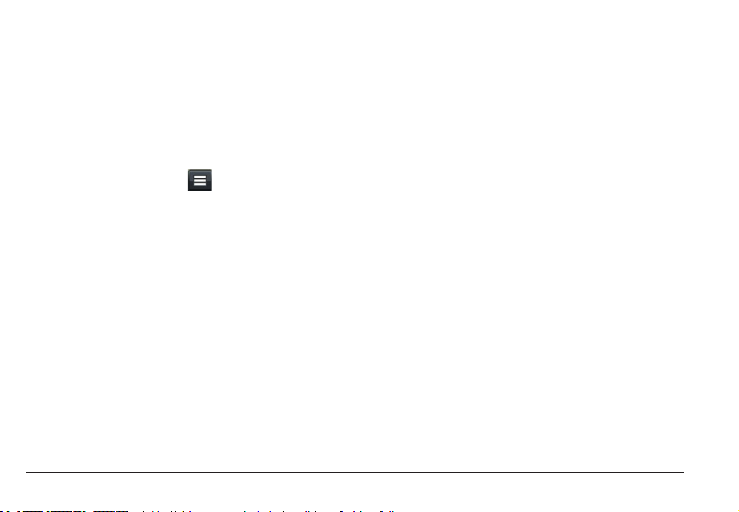
Mapové stránky
Vlastní nastavení mapy
Vlastní nastavení mapových vrstev
Pokud chcete, můžete si nastavit, které údaje se
mají na mapě zobrazovat, např. symboly bodů
zájmu a dopravních podmínek.
1 Na mapě zvolte symbol .
2 Zvolte možnost Map Layers (Mapové vrstvy).
3 Vyberte mapové vrstvy, které se mají na mapě
zobrazovat, a pak zvolte Save (Uložit).
Zobrazení informací o cestě
Váš přístroj ukládá do paměti záznam trasy, který
představuje stopu dráhy, po které jste se skutečně
pohybovali.
1 Zvolte Settings (Nastavení) > Map and Vehicle
(Mapa a vozidlo) > Map Layers (Mapové
vrstvy).
2 Označte zaškrtávací rámeček Trip Log (Záznam
trasy).
22 nüvi řady 140/150 Návod k obsluze
Změna datového pole
1 Na stránce mapy zvolte dotykem datové pole
v dolním levém rohu.
2 Zvolte požadovaný typ dat.
3 Zvolte Save (Uložit).
Změna perspektivy mapy
4 Zvolte Settings (Nastavení) > Map and Vehicle
(Mapa a vozidlo) > Driving Map View (Zobrazení mapy za jízdy).
5 Zvolte požadovanou možnost:
• Track Up (Ve směru jízdy) - zobrazuje mapu
dvourozměrně (2D), horní část mapy se mění
ve směru jízdy.
• North Up (Na sever) - zobrazuje mapu
dvourozměrně (2D), horní část mapy je orientovaná na sever.
• 3 D - zobrazuje mapu trojrozměrně.
Page 29
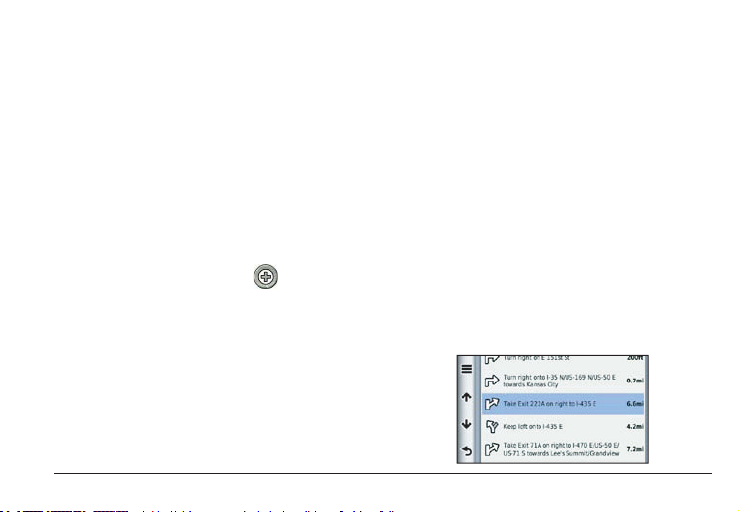
Změna mapových nástrojů
Mapové nástroje se zobrazují jako tlačítka na mapě
umožňující rychlý přístup k funkcím přístroje.
Například můžete na mapu přidat tlačítko pro nastavení parametrů pro objížďku, pro nastavení jasu
nebo pro zobrazení poskytovatelů služeb poblíž
výjezdů z dálnice. Součástí mapy mohou být až tři
mapové nástroje.
1 Na hlavní stránce zvolte Settings (Nastavení)
> Map and Vehicle (Mapa a vozidlo) > Map
Buttons (Tlačítka mapy).
2 Zvolte požadovanou možnost:
• Pro přidání nástroje zvolte
požadovaný nástroj.
• Pro odebrání nástroje zvolte požadovaný
nástroj, a pak zvolte Remove (Odstranit).
• Pro obnovení výchozí nastavení nástrojů
zvolte Reset to Defaults (Obnovit výchozí).
3 Zvolte Save (Uložit).
nüvi řady 140/150 Návod k obsluze 23
, a pak zvolte
Změna informačního panelu mapy
1 Zvolte Settings (Nastavení) > Map and Vehicle
(Mapa a vozidlo) > Dashboards (Informační
panel).
2 Prostřednictvím šipek zvolte požadovaný infor-
mační panel.
3 Zvolte Save (Uložit).
Zobrazení odboček
Prohlížení seznamu odboček
Při navigaci po trase si můžete prohlížet všechny
odbočky a požadované manévry po celé délce
trasy a zároveň i zjistit vzdálenost mezi nimi.
1
Na stránce mapy zvolte dotykem textový rámeček
v horní části mapy.
2 Zvolte požadovanou odbočku.
Page 30

Objeví se podrobné informace o odbočce.
Pokud je k dispozici, objeví se u křižovatek
hlavních silnic také náhled křižovatky.
Zobrazení celé trasy na mapě
1 Při jízdě po motoristické trase zvolte navigační
lištu v horní části mapy.
2 Zvolte > Map (Mapa).
Zobrazení příštího odbočení
Při navigaci po motoristické trase se v levém
horním rohu mapy objevuje náhled zobrazující
příští odbočení, změnu jízdního pruhu nebo jiný
manévr, který je třeba udělat. Součástí náhledu
je informace o vzdálenosti zbývající do dosažení
místa odbočení nebo manévru a označení jízdního
pruhu, do kterého byste se měli zařadit (pokud je
tento údaj k dispozici).
Pro zobrazení další odbočky na mapě zvolte
na mapové stránce symbol
24 nüvi řady 140/150 Návod k obsluze
.
Náhled křižovatky
Při navigaci po motoristické trase si můžete
prohlížet náhledy křižovatek hlavních silnic. Pokud
se na trase přiblížíte ke křižovatce, objeví se krátce
náhled této křižovatky (pokud je k dispozici).
Pokud je náhled k dispozici, zvolte na mapě
.
Page 31

Prohlížení dopravních upozornění
Při jízdě po motoristické trase se mohou zobrazovat dopravní upozornění.
Pro zobrazení dalších informací zvolte požadované upozornění.
Prohlížení informací o cestě
Na stránce informací o cestě se zobrazuje aktuální
rychlost a užitečná statistika dané jízdy.
TIP: Pokud po cestě často zastavujete, nechte
přístroj zapnutý tak, aby mohl přesně měřit čas
uplynulý od vyjetí.
Na stránce mapy zvolte
(Informace o cestě).
nüvi řady 140/150 Návod k obsluze 25
> Trip Computer
Resetování informací o cestě
1 Na stránce mapy zvolte > Trip Computer
(Informace o cestě).
2 Zvolte Reset Field(s) (Smazat pole).
3 Zvolte požadovanou možnost:
• Pokud se nepohybujete po trase a chcete
ze stránky smazat všechna datové pole
kromě rychloměru, zvolte Select All (Vybrat
vše).
• Pro vynulování údajů na informační stránce
zvolte dotykem možnost Reset Trip Data
(Vynulovat informace o cestě).
• Pro vynulování nejvyšší dosažené rychlosti
zvolte dotykem možnost Reset Max. Speed
(Vynulovat maximální rychlost).
• Pro vynulování počítadla kilometrů zvolte
dotykem Reset Trip B (Vynulovat denní
počítadlo km B).
Page 32

Zobrazení informací o aktuální
pozici
Na stránce Where Am I? (Kde jsem?) jsou uvedeny
informace o aktuální pozici. Tato funkce je užitečná
v případě, že nutně potřebujete hlásit svou pozici.
Na stránce mapy zvolte
(Kde jsem?).
Vyhledání služeb v okolí
Nástroj Where Am I? (Kde jsem?) můžete použít
pro vyhledávání služeb, např. nemocnice nebo
policejní stanice, ve Vašem okolí.
1 Na stránce mapy zvolte
(Kde jsem?).
2 Pro zobrazení nejbližších poskytovatelů služeb
v dané kategorii zvolte dotykem Hospitals (Nemocnice), Police Stations (Policie) nebo Fuel
(Čerpací stanice).
26 nüvi řady 140/150 Návod k obsluze
> Where Am I?
> Where Am I?
Práce s aplikacemi
Nápověda
Pokud chcete zobrazit nápovědu pro práci
s přístrojem, zvolte Apps (Aplikace) > Help
(Nápověda).
Vyhledávání témat nápovědy
Zvolte Apps (Aplikace) > Help (Nápověda) >
.
Funkce ecoRoute
Funkce ecoRoute™ umí vypočítat spotřebu paliva
Vašeho vozidla a cenu paliva, které bude nutné
pro cestu do cíle. Krom toho je součástí této funkce
nástroj poskytující rady pro zefektivnění spotřeby
paliva.
Údaje poskytované funkcí ecoRoute jsou pouze
odhadem. Pro získání přesnějších informací o využití paliva vytvořených na základě údajů o Vašem
konkrétním vozidle a jízdních návycích proveďte
kalibraci spotřeby paliva (strana 27).
Page 33

Nastavení prolu vozidla
Při prvním použití funkce ecoRoute musíte nejprve
vyplnit informace o Vašem vozidle.
1 Zvolte Apps (Aplikace) > ecoRoute™.
2 Zadejte informace o palivu a dojezdu.
Změna ceny paliva
1 Zvolte Apps (Aplikace) > ecoRoute™ > At the
Pump (Na benzínce).
2 Zadejte aktuální cenu paliva, a pak zvolte Next
(Další).
3 Zvolte Yes (Ano).
Kalibrace spotřeby paliva
Pro získání co nejpřesnějšího hlášení o palivu
na základě parametrů Vašeho vozidla a Vašich
jízdních návyků proveďte kalibraci spotřeby paliva.
Kalibraci zahajte po natankování plné nádrže.
1 Zvolte Apps (Aplikace) > ecoRoute™ > At the
Pump (Na benzínce).
2 Zadejte aktuální cenu paliva.
nüvi řady 140/150 Návod k obsluze 27
3 Zadejte množství paliva spotřebovaného od po-
sledního čerpání paliva.
4 Zadejte vzdálenost uraženou od posledního
čerpání paliva.
5 Zvolte možnost Next (Další).
Přístroj vypočítá Vaši průměrnou spotřebu
paliva.
6 Zvolte možnost Save (Uložit).
Nástroj ecoChallenge
Nástroj ecoChallenge pomáhá snížit spotřebu paliva vyhodnocením Vašich jízdních návyků. Čím vyššího hodnocení v rámci ecoChallenge dosáhnete,
tím více paliva jste ušetřili. Funkce ecoChallenge
sbírá data a na jejich základě vypracovává hodnocení vždy, když je přístroj v pohybu a přepnutý
do uživatelského režimu Automobil.
Page 34

Zobrazení hodnocení ecoChallenge
• Pro zobrazení aktuálního hodnocení zvolte
na mapě symbol ecoChallenge
• Symbol
ných informací.
zvolte také pro zobrazení podrob-
.
Způsob vyhodnocení ecoChallenge
• Current (Aktuální) - zobrazí hodnocení Vaší
aktuální jízdy.
• Overall (Celkem) - zobrazí hodnocení průměrné
rychlosti, zrychlení a brzdění.
• Speed (Rychlost) - zobrazí Vaše hodnocení
z hlediska optimální rychlosti vozidla pro nejlep-
ší využití paliva (u většiny vozidel je to 70 - 95
km/h).
• Acceleration (Zrychlení)- zobrazí Vaše hodnocení z hlediska hladkého a plynulého zrychlování. Body naopak ztratíte za prudké zrychlení.
• Braking (Brzdění) - zobrazí Vaše hodnocení
z hlediska hladkého a plynulého brzdění. Body
naopak ztratíte za prudké brzdění.
28 nüvi řady 140/150 Návod k obsluze
Odstranění výsledků ecoChallenge z mapy
Zvolte > > Settings (Nastavení) > Hide
(Skrýt) > Save (Uložit).
Resetování výsledků funkce ecoChallenge
1 Zvolte Apps (Aplikace) > ecoRoute > Vehicle
Prole (Prol vozidla).
2 Zvolte Reset.
Zobrazení informací o spotřebě paliva
Na přístroji můžete zobrazit Vaší spotřebu paliva,
celkovou cenu paliva a Vaší průměrnou spotřebu
paliva.
1 Zvolte Apps (Aplikace) > ecoRoute > Fuel
Economy (Spotřeba paliva).
2 Pro přiblížení zvolte dotykem požadovanou část
grafu.
Hlášení o ujetých kilometrech
Hlášení o ujetých kilometrech úseku zahrnuje
informace o vzdálenosti, době, průměrné spotřebě
paliva a nákladech nutných pro dosažení cíle.
Hlášení o ujetých km je vytvořeno pro každou
trasu, po které jedete. Pokud trasu v přístroji nüvi
Page 35

zastavíte, je hlášení o ujetých km vytvořeno na základě dosud ujeté vzdálenosti.
Zobrazení hlášení o ujetých kilometrech
Uložená hlášení o ujetých kilometrech si můžete
prohlížet.
TIP: Hlášení o ujetých kilometrech lze otevřít také
ze složky Reports (Hlášení) na disku nüvi (strana
42).
1 Zvolte Apps (Aplikace) > ecoRoute™ > Milea-
ge Report (Hlášení o ujetých kilometrech).
2 Zvolte hlášení.
Vynulování informací ecoRoute
1 Zvolte Apps (Aplikace) > ecoRoute™ > Ve-
hicle Prole (Prol vozidla).
2 Zvolte
> Reset.
Audio knihy
V přístroji můžete přehrávat audio knihy z nabídky
Audible.com. Abyste mohli tuto funkci využívat, musíte mít předplacené služby Audible.com. Navštivte
stránky www.audible.com/garmin a aktivujte si 30ti
denní zkušební předplatné zdarma.
Nahrávání audio knih do Vašeho přístroje
Abyste mohli do přístroje nahrávat audio knihy,
musíte mít předplacené služby Audible.com. Více
informací naleznete na internetových stránkách
www.audible.com/garmin.
1 Připojte přístroj k počítači (strana 2).
2 Ve svém počítači se přihlaste na svůj účet
Audible.com.
3 Postupujte podle pokynů na internetových strán-
kách Audible.com.
Přehrání audio knihy
1 Zvolte Apps (Aplikace) > Audible.
2 Zvolte Browse (Hledat).
nüvi řady 140/150 Návod k obsluze 29
Page 36

3 Zvolte požadovanou možnost:
• Zvolte Titles (Tituly).
• Zvolte Authors (Autoři).
• Zvolte Narrators (Vypravěči).
4 Zvolte požadovanou knihu.
5 Přehrávání můžete regulovat prostřednictvím
níže uvedených funkcí.
• Pro přidání záložky zvolte
• Pro pozastavení přehrávání zvolte
• Pro pokračování v přehrávání knihy zvolte
.
• Pro rychlé přeskakování v knize dopředu
nebo dozadu použijte posuvné tlačítko v horní části stránky.
• Pro přechod k další kapitole zvolte
• Pro návrat k předchozí kapitole zvolte
• Pro posunutí dopředu přidržte
• Pro návrat zpět přidržte
30 nüvi řady 140/150 Návod k obsluze
.
.
.
.
Přidání záložky
Přístroj začne knihu vždy automaticky přehrávat
od místa, kde jste naposledy skončili. Pokud
chcete označit určitou pasáž knihy, můžete použít
záložku.
Při přehrávání audio knihy zvolte
Bookmark (Přidat záložku).
Přehrávání od místa označeného záložkou
1 Při přehrávání audio knihy zvolte .
2 Zvolte požadovanou záložku.
.
.
> Add
Page 37

Přejmenování záložky
Na základě výchozího nastavení jsou jednotlivé
záložky označovány časovým údajem. Záložku
můžete přejmenovat.
1 Při přehrávání audio knihy zvolte
Rename Bookmarks (Přejmenovat záložku).
2 Zvolte požadovanou záložku.
3 Zadejte název a zvolte Done (OK).
> >
Odstranění záložky
1 Při přehrávání audio knihy zvolte > >
Delete Bookmarks (Smazat záložku).
2 Zvolte požadovanou záložku.
Plánování cesty
Pro vytvoření a uložení plánu cesty s několika
zastávkami můžete využít funkci Trip Planner
(Plánovač cesty).
1 Zvolte Apps (Aplikace) > Trip Planner (Pláno-
vač cesty).
2 Zvolte
3 Zvolte Select Start Location (Zvolit výchozí
bod).
4 Vyhledejte požadované místo (strana 8).
5 Zvolte Select (Vybrat).
6 Pro přidání dalších pozicí zvolte
7 Zvolte možnost Next (Další).
8 Zadejte název a zvolte Done (OK).
.
.
Úprava cestovního plánu
1 Zvolte Apps (Aplikace) > Trip Planner (Pláno-
vač cesty).
2 Zvolte uložený záznam cesty.
nüvi řady 140/150 Návod k obsluze 31
Page 38

2
4 Pokud jste k tomu vyzváni, zvolte trasu (strana
17).
Úprava uloženého záznamu cesty
1 Zvolte Apps (Aplikace) > Trip Planner (Pláno-
vač cesty).
3 Zvolte požadovanou možnost:
• Pokud chcete změnit čas příjezdu nebo
odjezdu, zvolte
.
1
• Pokud chcete zadat, jak dlouho v daném místě setrváte, zvolte
> Duration (Trvání).
1
• Pokud chcete změnit způsob dopravy nebo
priority pro určitý úsek cesty, zvolte
.
• Pro zobrazení cesty na mapě zvolte možnost
Map (Mapa).
Navigace na základě uložené cesty
1 Zvolte Apps (Aplikace) > Trip Planner (Pláno-
vač cesty).
2 Zvolte uložený záznam cesty.
3 Zvolte Go! (Start!).
32 nüvi řady 140/150 Návod k obsluze
2 Zvolte uložený záznam cesty.
3 Zvolte
.
4 Zvolte požadovanou možnost:
• Zvolte Rename Trip (Přejmenovat cestu).
• Pokud chcete přidat nebo odstranit stanoviště
nebo chcete změnit pořadí zastávek, zvolte
dotykem Edit Destinations (Upravit cílové
body).
• Zvolte Delete Trip (Smazat cestu).
• Pro seřazení zastávek v nejefektivnějším
pořadí zvolte dotykem Optimize Order (Opti-
malizovat pořadí).
Page 39

Prohlížení obrázků
Tato funkce umožňuje prohlížet obrázky uložené
v přístroji nebo na paměťové kartě. Více informací
o nahrávání obrázků do přístroje viz strana 41.
1 Zvolte Apps (Aplikace) > Picture Viewer (Pro-
hlížeč obrázků).
2 Pro rolování jednotlivými obrázky použijte šipky.
3 Zvolte obrázek.
Prohlížení Slideshow
1 Zvolte Apps (Aplikace) > Picture Viewer (Pro-
hlížeč obrázků).
2 Zvolte
.
Běžící slideshow můžete v jakémkoliv okamžiku
pozastavit tím, že se dotknete displeje.
4 Pro nastavení tapety použijte tlačítka na displeji.
5 Zvolte Save (Uložit).
Mazání obrázků
1 Zvolte Apps (Aplikace) > Picture Viewer (Pro-
hlížeč obrázků).
2 Zvolte obrázek.
3 Zvolte
> Delete (Smazat) > Yes (Ano).
Prohlížení předchozích tras a cílů
Abyste mohli využívat tuto funkci, musíte mít v přístroji aktivovánu cestovní historii (strana 48).
Pak Vám přístroj umožní prohlížet si na mapě
předchozí trasy a místa, kde jste zastavovali.
Zvolte Apps (Aplikace) > Where I‘ve Been
(Kde jsem byl(a)).
Vytvoření tapety na základě obrázku
1 Zvolte Apps (Aplikace) > Picture Viewer (Pro-
hlížeč obrázků).
2 Zvolte obrázek.
3 Zvolte
tapetu).
nüvi řady 140/150 Návod k obsluze 33
> Set as Wallpaper (Nastavit jako
Page 40

Čas ve světě
1 Zvolte Apps (Aplikace) > World Clock (Čas
ve světě).
2 Pokud je to nutné, zvolte město, zadejte název
města, a pak zvolte Done (OK).
Zobrazení mapy světa
Zvolte Apps (Aplikace) > World Clock (Čas
ve světě) >
Noční čas je zobrazen v tmavším odstínu.
.
Nastavení budíku
1 Zvolte Apps (Aplikace) > Alarm Clock (Budík).
2 Zadejte čas.
3 Označte zaškrtávací rámeček položky Alarm
On (Zapnutý budík).
34 nüvi řady 140/150 Návod k obsluze
Vyhledání místa posledního
parkování
Pokud vyjmete zapnutý přístroj z držáku ve vozidle,
je v tomto okamžiku Vaše aktuální pozice označena jako parkovací místo.
Zvolte Apps (Aplikace) > Last Spot (Poslední
parkování).
Uložení parkoviště
1 Zvolte Apps (Aplikace) > Last Spot (Poslední
parkování).
2 Zvolte
3 Pokud je to nutné, zadejte název.
> Save (Uložit).
Kalkulačka
Zvolte Apps (Aplikace) > Calculator
(Kalkulačka).
Page 41

Převod jednotek
1 Zvolte Apps (Aplikace) > Unit Converter
(Převodník jednotek).
2 Pokud je to nutné, zvolte tlačítko vedle položky
Convert (Převést), zvolte kategorii měrných
jednotek, a pak zvolte Save (Uložit).
3 Pokud je to nutné, zvolte tlačítko měrné jednot-
ky, zvolte požadovanou měrnou jednotku, a pak
zvolte Save (Uložit).
4 Zvolte pole pod jednotkou, kterou chcete
převést.
5 Zadejte číslo domu a zvolte Done (OK).
4 Pokud je to nutné, zvolte tlačítko požadované
měny, zvolte jinou měnu, a pak zvolte Save
(Uložit).
5 Zvolte tlačítko ve spodní části displeje, které
zobrazuje kurz dané měny.
6 Zvolte rámeček vedle požadované měny.
7 Zadejte název a zvolte Done (OK).
8 Zvolte OK.
Ruční nastavení kurzů převodníku měn
Přístroj nüvi umožňuje ručně aktualizovat kurz
měny tak, aby byl co možná nejaktuálnější.
1 Zvolte Apps (Aplikace) > Unit Converter
(Převodník jednotek).
2 Zvolte tlačítko vedle položky Convert (Převést).
3 Zvolte Currency (Měna), a pak zvolte Save
(Uložit).
nüvi řady 140/150 Návod k obsluze 35
Page 42

Jazykový průvodce
Jazykového průvodce můžete použít pro vyhledávání a překlad slov nebo frází.
Zvolte Apps (Aplikace) > Language Guide
(Jazykový průvodce).
Výběr jazyků v jazykovém průvodci
Přístroj umožňuje nastavit v jazykovém průvodci
jazyky pro překlad slov a frází.
1 Zvolte Apps (Aplikace) > Language Guide
(Jazykový průvodce) > Words and Phrases
(Slova a fráze).
2 Zvolte
3 Zvolte možnost From (Z), zvolte jazyk, ze které-
ho chcete překládat, pak zvolte Save (Uložit).
4 Zvolte možnost To (Do), zvolte jazyk, do kterého
chcete překládat, pak zvolte Save (Uložit).
> Language (Jazyk).
2 Zvolte kategorii a podkategorie.
3 Pokud je to nutné, zvolte
slovo, a pak zvolte Done (OK).
4 Zvolte slovo nebo frázi.
5 Pro poslech překladu zvolte
, zadejte klíčové
.
Práce s dvojjazyčnými slovníky
1 Zvolte Apps (Aplikace) > Language Guide
(Jazykový průvodce) > Bilingual Dictionarie
(Dvojjazyčné slovníky).
2 Zvolte požadovaný slovník.
3 Pokud je to nutné, zvolte
a pak zvolte Done (OK).
4 Zvolte požadované slovo.
5 Pro poslech překladu zvolte
, zadejte slovo,
.
Překlad slov a frází
1 Zvolte Apps (Aplikace) > Language Guide
(Jazykový průvodce) > Words and Phrases
(Slova a fráze).
36 nüvi řady 140/150 Návod k obsluze
Page 43

Dopravní informace
• Předplacené služby spojené s přijímačem dopravních informací nemusíte nikterak aktivovat.
UPOZORNĚNÍ
Za přesnost dopravních informací nenese společnost Garmin žádnou odpovědnost.
Dopravní informace nemusí být v některých zemích
či regionech dostupné.
Součástí některých balíčků je přijímač dopravních
informací, který je pro všechny modely volitelným
příslušenstvím. Přijímač je integrován buď v napájecím CL kabelu nebo v přístroji.
• Aby mohl přijímač dopravních informací v napájecím CL kabelu fungovat, musí být kabel
připojen k zásuvce ve voze a k přístroji.
• Aby bylo možné přijímat dopravní informace,
musí být přijímač dopravních informací i přístroj
připojený ke zdroji napájení a v dosahu stanice
vysílající dopravní zpravodajství.
nüvi řady 140/150 Návod k obsluze 37
Zrušení dopravních informací
1 Zvolte možnost Settings (Nastavení).
2 Zrušte zaškrtnutí rámečku Trafc (Dopravní
zpravodajství).
Přístroj již nebude přijímat živé dopravní informace,
ale v rámci motoristické trasy bude prostřednictvím
funkce trafcTrends (pokud bude povolena - strana
46) systém upozorňovat na potenciální dopravní
prodlevy.
Page 44

Dopravní symboly
Pokud přístroj přijme dopravní informaci, zobrazí
se na mapě příslušný symbol dopravy. V závislosti
na závažnosti dopravních podmínek mění tento
symbol barvu.
Barva Závažnost Význam
Zelená Nízká Doprava je plynulá.
Žlutá Střední Doprava je v pohybu, ale je
Červená Vysoká Doprava stojí nebo se pohy-
Šedá Žádný
signál
38 nüvi řady 140/150 Návod k obsluze
zde určité zdržení. Jedná se
o mírnou dopravní zácpu.
buje velmi pomalu. Zpoždění
bude velké.
Dopravní informace nejsou
dostupné.
Doprava na Vaší trase
Při plánování trasy vyhodnotí přístroj aktuální
dopravní situaci a automaticky zvolí tu nejrychlejší
trasu. Pokud během Vaší cesty dojde v některém
z úseků k prostojům, přístroj automaticky naplánuje
cestu jinudy.
Symbol dopravy
průjezdnosti trasy, po které zrovna jedete.
Pokud přístroj nenajde lepší řešení, může naplánovat trasu i skrz dopravní zácpu. Předpokládaná
doba prodlení bude automaticky připočtena k odhadovanému času příjezdu do cíle.
mění barvy podle stupně
Page 45

Doprava na Vaší trase
1 Při jízdě po trase zvolte .
2 Zvolte Trafc on Route (Doprava na trase).
Zobrazí se seznam dopravních událostí, které
jsou seřazeny na základě pozice na trase.
3 Zvolte požadovanou událost.
Plánování trasy mimo dopravní zácpu
1 Na mapě zvolte symbol .
2 Zvolte Trafc on Route (Doprava na trase).
3 Pokud je to nutné, prohlédněte si pomocí doty-
kových šipek další dopravní omezení na trase.
4 Zvolte
> Avoid (Objet).
Výběr alternativní trasy
1 Při jízdě po motoristické trase zvolte .
2 Zvolte Alternate Route (Alternativní trasa).
3 Zvolte požadovanou trasu.
nüvi řady 140/150 Návod k obsluze 39
Zobrazení dopravních informací na mapě
Mapa dopravních informací zobrazuje barevná
označení pro dopravní omezení na okolních
silnicích.
1 Na mapě zvolte symbol
2 Zvolte Trafc Conditions (Dopravní
podmínky).
.
Doprava ve Vašem okolí
Hledání dopravních omezení
1 Na stránce mapy zvolte .
2 Zvolte Trafc Conditions (Dopravní podmín-
ky) >
.
3 Vyberte položku ze seznamu.
4 Pokud je zde více než jedno omezení, použijte
pro prohlížení ostatních omezení šipky.
Zobrazení dopravních nehod na mapě
1 Na mapě zvolte symbol .
2 Zvolte Trafc Conditions (Dopr. podmínky).
3 Zvolte symbol dopravní události.
Page 46

Vysvětlivky dopravních informací
Legenda k dopravním informacím vysvětluje
význam symbolů a barev použitých pro zobrazení
dopravních informací.
1 Na mapě zvolte symbol
2 Zvolte Trafc Legend (Vysvětlivky dopravních
informací).
.
Doživotně předplacené služby
Některé modely mají po celou dobu své životnosti
přístup k předplaceným službám.
Předplacení dopravních informací
Aktivace předplacených služeb
Předplacené služby spojené s FM přijímačem
dopravních informací nemusíte nikterak aktivovat.
Předplatné se aktivuje automaticky po tom, co
přístroj naváže satelitní spojení a přijme dopravní
informace od placeného poskytovatele.
40 nüvi řady 140/150 Návod k obsluze
Page 47

Přidání předplacené služby
Pokud máte zájem, můžete si zakoupit předplacené služby také pro další regiony a země.
1 V hlavní nabídce zvolte Settings (Nastavení) >
Trafc (Doprava).
2 Zvolte požadovanou možnost:
• U přístrojů mimo Severní Ameriku zvolte
dotykem Subscriptions (Předplatné) >
• U přístrojů v Severní Americe zvolte dotykem
.
3 Dolů vepište ID číslo FM přijímače dopravních
informací.
4 Pro zakoupení předplatného a získání 25ti míst-
ného kódu jděte na www.garmin.com/fmtrafc.
Kód pro předplacené dopravní zpravodajství
lze použít jen jednou. Při každé nové aktivaci
dopravního servisu je nutné zadat nový kód.
Pokud vlastníte více FM přijímačů dopravních
informací, musíte do každého zařízení zadat
vlastní kód.
5 V přístroji zvolte možnost Next (Další).
nüvi řady 140/150 Návod k obsluze 41
6 Zadejte kód.
7 Zvolte Done (OK).
Správa dat
Do přístroje můžete ukládat různé soubory, např.
obrázky ve formátu JPEG. Přístroj je vybaven zdířkou pro paměťovou kartu, která rozšiřuje kapacitu
pro ukládání dat.
.
POZNÁMKA: Přístroj nüvi není kompatibilní s operačními systémy Windows
NT® a Mac® OS 10.3 nebo staršími.
Typy souborů
Tento přístroj podporuje následující typy souborů:
• Obrazové soubory JPEG a JPG (strana 33)
• Soubory s mapami a GPX trasovými body
pro mapové softwary Garmin, včetně MapSour-
®
ce
, BaseCamp™ a HomePort™ (strana 52)
• GPI soubory vlastních bodů zájmu (POI) z programu Garmin POI loader (strana 53)
®
95,98, Me, Windows
Page 48

Paměťové karty
Prázdné paměťové karty můžete zakoupit u některého z prodejců elektroniky nebo si můžete
zakoupit přednahrané karty s mapovým softwarem
Garmin. Krom nahrávání map a dat lze paměťovou
kartu využít i pro ukládání souborů jako jsou mapy,
obrázky, podklady pro geocaching, trasy, trasové
body a vlastní body zájmu.
Vložení paměťové karty
Přístroj umí pracovat s paměťovými kartami
microSD™ a microSDHC.
1 Vložte paměťovou kartu do zdířky v přístroji.
2 Zatlačte na ni, dokud nezacvakne na místě.
Přenos souborů z počítače
1 Připojte přístroj k počítači (strana 2).
Vnitřní paměť a paměťová karta přístroje se
objeví na počítači s operačním systémem
Windows jako vyjímatelný disk ve složce Můj
počítač a jako vložený obsah u počítače Mac.
42 nüvi řady 140/150 Návod k obsluze
POZNÁMKA: Některé počítače s několika síťovými disky nemohou disk nüvi zobrazit. Způsob
zobrazování disků naleznete v nápovědě svého
operačního systému.
2 Ve Vašem počítači otevřete prohlížeč souborů.
3 Označte soubor.
4 Zvolte Upravit > Kopírovat.
5 Otevřete disk Garmin nebo disk paměťové
karty.
6 Zvolte Upravit > Vložit.
Na seznamu souborů v paměti přístroje nebo
na paměťové kartě se objeví daný soubor.
Odpojení USB kabelu
1 Dokončete akci:
• U počítačů s operačním systémem Windows
klikněte na ikonu eject
• U počítačů s operačním systémem Mac přesuňte ikonu s obsahem do koše
2 Odpojte přístroj od počítače.
.
.
Page 49

Mazání souborů
UPOZORNĚNÍ
Pokud si nejste jisti účelem daného souboru,
nemažte jej. Paměť Vašeho přístroje obsahuje
důležité systémové soubory, které by neměly být
mazány.
1 Otevřete disk nebo vložený obsah Garmin.
2 Pokud je to nutné, otevřete požadovanou složku
nebo vložený obsah.
3 Zvolte požadovaný soubor.
4 Na klávesnici počítače stiskněte tlačítko Delete
(Smazat).
nüvi řady 140/150 Návod k obsluze 43
Vlastní nastavení přístroje
1 Zvolte možnost Settings (Nastavení).
2 Zvolte kategorii pro nastavení.
3 Zvolte nastavení, které chcete změnit.
Nastavení mapy a vozidla
Zvolte Settings (Nastavení) > Map and Vehicle
(Mapa a vozidlo).
• Vehicle (Vozidlo) - slouží pro změnu symbolu,
který představuje Vaši pozici na mapě. Širší
nabídku vozidel naleznete na stránkách
www.garmingarage.com.
• Driving Map View (Zobrazení mapy za jízdy)
- umožňuje zvolit perspektivu mapy při jízdě
motorovým vozidlem.
• Pedestrian Map View (Zobrazení mapy
za chůze) - umožňuje zvolit perspektivu mapy
při chůzi.
• Map Detail (Detaily na mapě) - umožňuje nastavit množství detailů zobrazených na mapě.
Čím více detailů bude zobrazeno, tím pomaleji
Page 50

se bude mapa překreslovat.
• Map Theme (Motiv mapy) - slouží pro změnu
barvy mapových dat.
• Map Buttons (Mapová tlačítka) - umožňuje
nastavit ikony, které se budou na mapě zobrazo-
vat. Na mapě se mohou zobrazovat až tři ikony.
• Map Layers (Mapové vrstvy) - umožňuje
nastavit mapové vrstvy, které se budou na mapě
zobrazovat (strana 22).
• Dashboards (Pracovní plocha) - umožňuje
nastavit vzhled pracovní plochy.
• myMaps - umožňuje nastavit, které z instalova-
ných map bude přístroj využívat.
Aktivace map
TIP: Pokud máte zájem o další mapové systémy,
navštivte stránky www.garmin.com/numaps.
1 Zvolte Settings (Nastavení) > Map and Vehicle
(Mapa a vozidlo) > myMaps.
2 Zvolte mapu.
44 nüvi řady 140/150 Návod k obsluze
Nastavení navigace
Zvolte Settings (Nastavení) > Navigation
(Navigace).
• Calculation Mode (Režim plánování) - umož-
ňuje zadat priority pro trasu.
• Avoidances (Nežádoucí úseky) - zde lze na-
stavit vlastnosti trasy, kterým se chcete vyhnout.
• Custom Avoidances (Vlastní nežádoucí
úseky) - umožňuje vybrat konkrétní oblasti nebo
úseky, kterým se chcete vyhnout.
• Advanced Detours (Pokročilé zadávání objížděk) - umožňuje nastavit délku objížďky.
• Limit Walking (Omezení chůze) - umožňuje
nastavit maximální vzdálenost, kterou je v režimu Chodec nutné překonat pěšky.
• Public Transit (Veřejná doprava) - umožňuje
povolit nebo blokovat určité druhy veřejné
dopravy.
• Safe Mode (Bezpečnostní režim) - pokud je
vozidlo v pohybu, bezpečnostní režim deaktivuje
všechny funkce, které vyžadují zvláštní pozor-
Page 51

nost a mohly by řidiče za jízdy rozptylovat.
• GPS Simulator (Simulátor GPS) - ukončí
příjem GPS signálu, což představuje úsporu
energie.
Priority pro trasu
Zvolte Settings (Nastavení) > Navigation (Navigace) > Calculation Mode (Režim plánování).
Výpočet trasy je založen na rychlostním omezení
silnice a údajích o akceleraci vozidla.
• Faster Time (Rychlejší čas) - umožňuje
naplánovat nejrychlejší trasu, která však může
být ve výsledku delší.
• Shorter Distance (Kratší vzdálenost) - slouží
pro naplánování nejkratší trasy, která však může
být ve výsledku pomalejší.
• Less Fuel (Úspora paliva) - umožňuje
naplánovat trasy tak, aby byla jízda co
nejúspornější.
• Off Road (Mimo silnici) - vytvoří přímou spojni-
ci mezi Vaší aktuální pozicí a cílem.
nüvi řady 140/150 Návod k obsluze 45
Nastavení displeje
Zvolte Settings (Nastavení) > Display (Displej).
• Orientation (Orientace) - umožňuje přepínat
mezi zobrazením na šířku a na výšku.
• Color Mode (Barevný režim) - při provozu
za dne zvolte režim Day (Den), při provozu
v noci zvolte režim Night (Noc) a nebo zvolte
režim Auto, který na základě informací o východu a západu Slunce v dané oblasti přepíná mezi
výše uvedenými režimy automaticky.
• Brightness (Jas) - slouží pro změnu jasu
displeje. Čím nižší je jas displeje, tím úspornější
je provoz displeje.
• Display Timeout (Interval podsvícení displeje) - umožňuje zvolit časový interval, po jehož
dobu zůstane displej po poslední aktivitě
podsvícen.
• Screenshot (Snímek) - umožňuje pořídit snímek aktuální stránky. Snímky stránky se ukládají
do složky screenshot v paměti přístroje.
Page 52
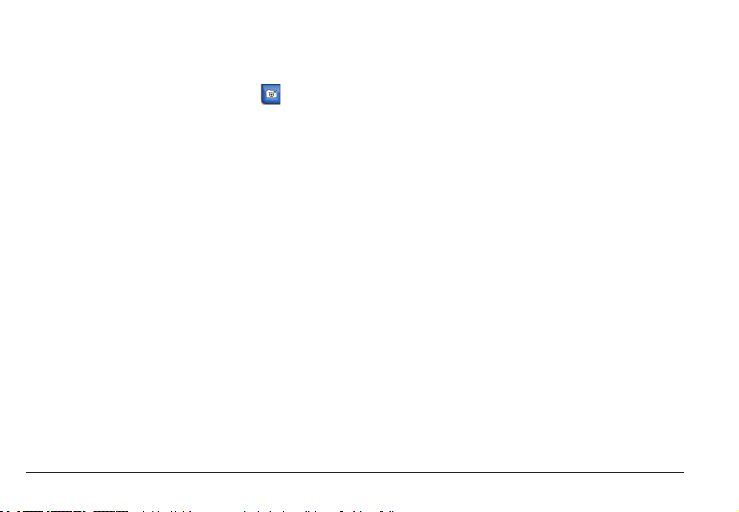
Pořízení snímku stránky
1 Zvolte Settings (Nastavení) > Display (Displej)
> Screenshot > Enabled (Povolit).
2 Pro pořízení snímku stránky zvolte .
Obrázek v bitmapovém formátu je uložen ve složce
screenshots na disku Vašeho přístroje (strana 42).
Nastavení dopr. zpravodajství
Zvolte Settings (Nastavení) > Trafc (Dopravní
informace).
• Trafc (Dopravní informace) - povoluje příjem
dopravních informací.
• Subscriptions (Předplatné) - zobrazí seznam
aktuálně přeplacených doprav. zpravodajství.
• trafcTrends
Předplacení dopravních informací
Pokud máte zájem, můžete si předplatit další
dopravní informace nebo prodloužit stávající předplatné. Navštivte stránky www.garmin.com/trafc.
46 nüvi řady 140/150 Návod k obsluze
TM
viz strana 46.
Prohlížení předplacených dopr. informací
Zvolte Settings (Nastavení) > Trafc (Dopravní informace) > Subscriptions (Předplatné).
trafcTrends
Pokud je aktivována funkce trafcTrends, nahrává
přístroj do paměti dopravní historii a uložená
data využívá k naplánování nejefektivnější trasy.
Požadovaná informace bude odeslána společnosti
Garmin po připojení přístroje k účtu myGarmin
prostřednictvím Vašeho počítače.
POZNÁMKA: Na základě historie trafcTrends
může být v závislosti na dni v týdnu a denní době
při stejném zadání pokaždé vypočítána jiná trasa.
Vypnutí funkce trafcTrends
Pokud nechcete, aby se dopravní historie nahrávala nebo dopravní údaje nechcete sdílet, musíte
funkci trafcTrends vypnout.
Zvolte Settings (Nastavení) > Trafc (Dopravní
informace) > trafcTrends.
Page 53

Nastavení jednotek a času
Zvolte Settings (Nastavení) > Units and Time
(Jednotky a čas).
• Current Time (Aktuální čas) - slouží pro nasta-
vení hodin.
• Units (Jednotky) - umožňuje nastavit jednotky
pro měření vzdálenosti.
• Time Format (Časový formát) - umožňuje
zvolit 12h, 24h nebo UTC měření času.
Nastavení jazyka a klávesnice
Zvolte Settings (Nastavení) > Language (Jazyk).
• Voice Language (Jazyk hlasové navigace)
- slouží pro změnu jazyka hlasových výzev.
• Text Language (Jazyk textu) - na základě
zvoleného jazyka mění všechen zobrazený text.
POZNÁMKA: Změnou textového jazyka nedojde ke změně jazyka uživatelem zadaných nebo
mapových dat (např. názvy ulic).
• Keyboard Language (Jazyk klávesnice)
- umožňuje zvolit jazyk klávesnice.
nüvi řady 140/150 Návod k obsluze 47
• Keyboard Layout (Vzhled klávesnice)
- umožňuje zvolit režim klávesnice.
Nastavení upozornění na blížící se
místa
Zvolte Settings (Nastavení) > Proximity Alerts
(Upozornění na blížící se místa).
• Audio (Zvuk) - umožňuje nastavit tón
pro upozornění.
• Alerts (Upozornění) - upozorní Vás, že se blížíte k Vámi zadané bezpečnostní kameře.
Informace o přístroji a cestovní
historie
Zvolte Settings (Nastavení) > Device (Přístroj).
• About (O systému) - zobrazuje číslo verze
softwaru, ID číslo jednotky a informace o některých softwarových funkcích.
• EULAs - zobrazí licenční smlouvu koncového
uživatele.
Page 54
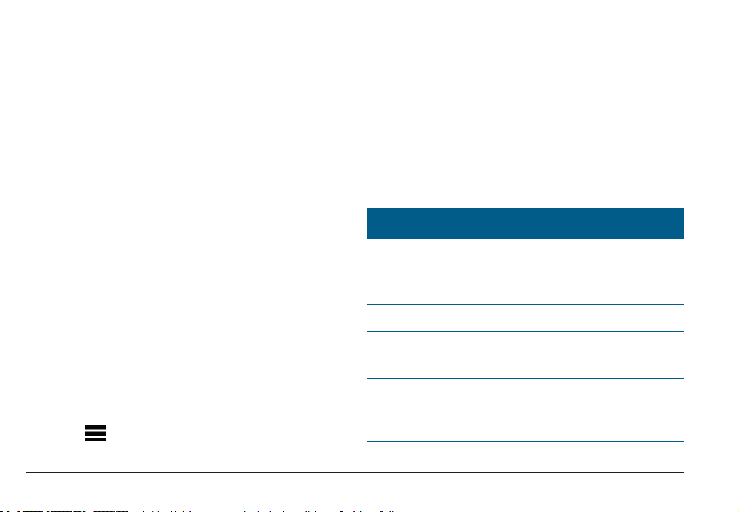
POZNÁMKA: Tyto informace potřebujete
pro aktualizaci systémového softwaru nebo
pro zakoupení přídavných mapových dat (strana
52).
• Position Reporting (Hlášení o pozici) - umož-
ňuje přístroji zaznamenávat informace o Vaší
rychlosti, směru jízdy a pozici a sdílet je se
zvolenými partnery a s poskytovateli služeb.
• Travel History (Cestovní historie) - umožňuje,
aby přístroj mohl nahrávat údaje, na jejichž základě pracují funkce Where I‘ve Been (Kde jsem
byl(a), strana 33) a Záznam trasy (strana 22).
• Clear Travel History (Smazat cestovní
historii)
Obnovení výchozího nastavení
Pokud chcete, můžete obnovit výchozí nastavení
dané kategorie nebo veškerá výchozí nastavení.
1 Zvolte možnost Settings (Nastavení).
2 Pokud je to nutné, zvolte kategorii.
3 Zvolte
48 nüvi řady 140/150 Návod k obsluze
> Restore (Obnovit).
Napájecí kabely
Váš přístroj lze napájet třemi způsoby.
• Přes napájecí CL kabel
• Přes USB kabel
• Přes AC adaptér (volitelné příslušenství)
Péče o přístroj
Buďte opatrní, abyste přístroj neupustili a nepoužívejte ho na místech, která jsou vystavena velkým
otřesům a vibracím.
Přístroj nevystavujte působení vody.
Kontakt přístroje s vodou může způsobit jeho
selhání.
Přístroj neukládejte na místě, které je dlouhodobě
vystaveno extrémním teplotám, mohlo by dojít
k jeho nenávratnému poškození.
Příloha
UPOZORNĚNÍ
Page 55

Pro ovládání dotykového displeje nikdy neužívejte
ostré nebo tvrdé předměty, mohlo by dojít k jeho
poškození.
Čištění vnějšího pouzdra
UPOZORNĚNÍ
Nepoužívejte chemické čistící prostředky a rozpouštědla, mohlo by dojít k poškození plastových částí.
1 Vyčistěte vnější kryt přístroje (nečistěte dotykový
displej) pomocí hadříku navlhčeném ve slabém
čistícím roztoku, a poté jej vysušte.
2 Otřete přístroj do sucha.
Čištění dotykového displeje
1 Použijte čistý měkký hadřík nepouštějící vlas.
2 Pokud je to nutné, použijte vodu, isopropylalko-
hol nebo čistící prostředek na kontaktní čočky.
3 Navlhčete hadřík.
4 Hadříkem opatrně otřete displej.
nüvi řady 140/150 Návod k obsluze 49
Prevence před krádeží
• Pokud ho nepoužíváte, sejměte přístroj i s držákem tak, aby nebyl zvenčí vidět.
• Odstraňte nečistotu zanechanou přísavným
držákem.
• Nenechávejte přístroj v přihrádce na rukavice.
• Registrujte výrobek na http://my.garmin.com.
Smazání uživatelských dat
POZNÁMKA: Tento postup slouží k vymazání
všech uživatelem zadaných dat.
1 Zapněte přístroj.
2 Prstem stiskněte bod v pravém dolním rohu
dotykového displeje.
3 Prst přidržte do té doby, dokud se nezobrazí
vyskakovací okénko.
4 Pro odstranění všech údajů zadaných uživate-
lem zvolte dotykem Yes (Ano).
Dojde k obnovení veškerého původního nastavení.
Page 56
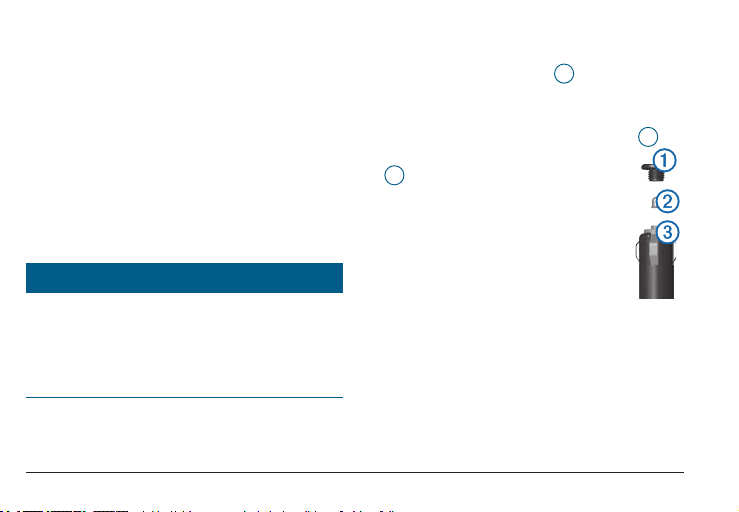
Prodloužení doby provozu akumulátoru
• Nevystavujte přístroj extrémním teplotám.
• Přepínejte přístroj do režimu spánku (strana 4).
• Snižte jas displeje (strana 4).
• Nevystavujte přístroj přímému slunečnímu
záření.
• Snižte hlasitost (strana 4).
• Zkraťte interval podsvícení displeje (strana 45).
Výměna pojistky napájecího CL
kabelu
UPOZORNĚNÍ
Při výměně pojistky dejte pozor, abyste neztratili
žádnou součástku a ujistěte se, že je nová
pojistka instalována na správném místě. Napájecí CL kabel nefunguje, dokud není správně
nasazen.
50 nüvi řady 140/150 Návod k obsluze
Pokud se přístroj ve voze nenabíjí, možná bude
nutné vyměnit pojistku umístěnou na CL adaptéru.
1 Vyšroubujte koncovou část
TIP: Pro vyjmutí koncové části budete možná
potřebovat minci.
2 Sejměte koncovou část, stříbrnou špičku
a pojistku (skleněný a stříbrný váleček)
.
3
3 Vložte 1A nebo 2A tavnou pojistku.
POZNÁMKA: Parametry požadované
pojistky naleznete na zadní straně
„výstupu“ napájecího CL kabelu.
4 Do koncové části vložte stříbrnou
špičku.
5 Našroubujte koncovou část zpět do napájecího
CL kabelu.
.
1
2
Page 57

Montáž na palubní desku
UPOZORNĚNÍ
Po instalaci lepicí páskou je velmi obtížné
odstranit přilnavou vrstvu, která ji zajišťuje
na místě.
Pro montáž jednotky na palubní desku, což je
v některých státech uzákoněno, použijte přiložený
montážní disk.
1 Palubní desku v místě instalace disku důkladně
omyjte a osušte.
2 Ze spodní strany disku sejměte ochrannou
vrstvu.
3 Disk umístěte na palubní desku.
4 Z horní části disku sejměte plastový kryt.
5 Na vrchní stranu disku instalujte přísavný držák.
6 Páčku stlačte dolů (směrem k disku).
nüvi řady 140/150 Návod k obsluze 51
Sejmutí přístroje, kolébky a držáku
Vyjmutí přístroje z kolébky
1 Stiskněte kolíček ve spodní části kolébky.
2 Nakloňte přístroj dopředu.
Vyjmutí kolébky z přísavného držáku
1 Natočte kolébku doleva nebo doprava.
2 Zatlačte tak, aby se ze zdířky v kolébce uvolnila
pojistka držáku.
Sejmutí přísavného držáku z čelního skla
1 Přitlačte páčku na přísavném držáku směrem
k sobě.
2 Přitáhněte kolíček na přísavném držáku směrem
k sobě.
Page 58
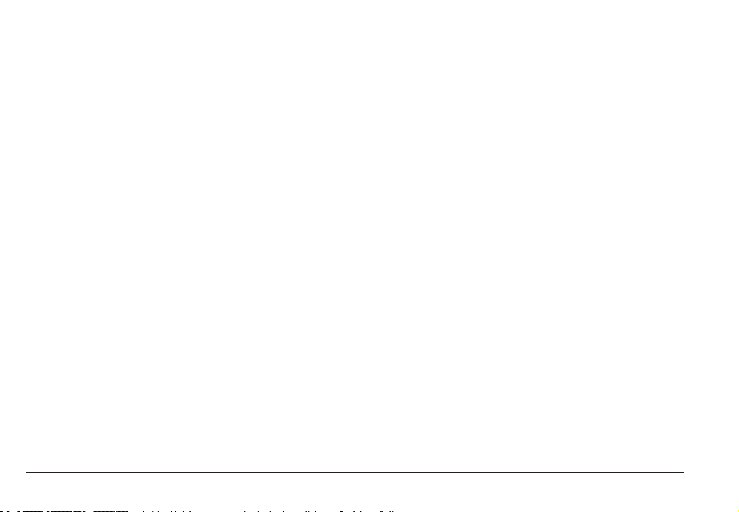
Aktualizace map
Mapy ve Vašem přístroji můžete aktualizovat. Více
informací naleznete na stránkách www.garmin.com
/mapupdates, kde zvolte Map Update User Guide
(Průvodce aktualizací map).
Zakoupení přídavných map
1 Navštivte produktovou stránku internetových
stránek společnosti Garmin (www.garmin.cz).
2 Klikněte na záložku Mapy.
3 Postupujte podle pokynů na obrazovce.
nüMaps Lifetime
Některé modely mají předplacený přístup ke službám nüMaps Lifetime, které nabízejí po dobu
životnosti přístroje čtvrtletní aktualizaci mapového
systému.
Podrobné informace a podmínky naleznete
na www.garmin.com/us/maps/numaps_lifetime.
52 nüvi řady 140/150 Návod k obsluze
Page 59

Bezpečnostní kamery
POZOR
Společnost Garmin nenese odpovědnost
za nepřesnosti nebo následky užívání databáze
bezpečnostních kamer.
V některých místech jsou dostupné informace
z bezpečnostních kamer. Dostupnost zkontrolujte
na http://my.garmin.com. Přístroj nüvi zahrnuje
pozice stovek bezpečnostních kamer. Přístroj
nüvi Vás tak upozorní na blížící se bezpečnostní
kameru a případně Vás i varuje, že byste měli
snížit rychlost. Data jsou aktualizována minimálně
jednou týdně, takže máte přístup k nejčerstvějším
informacím.
Kdykoliv si můžete zakoupit databázi pro novou
oblast nebo si prodloužit stávající předplatné. Každá oblast má vlastní dobu platnosti předplatného.
Vlastní body zájmu
Uživatelské body zájmu (POI) jsou vlastní body
na mapě. Jejich součástí jsou výzvy, které Vás
upozorní, že se nacházíte poblíž označeného bodu
nebo jedete rychleji, než je předepsaný limit.
Instalace zaváděcího programu POI
Loader
Seznam uživatelských bodů zájmu (POI) si můžete
buď sami vytvořit nebo stáhnout a instalovat
do svého přístroje pomocí softwaru Garmin POI
Loader.
1 Přejděte na stránky www.garmin.com/extras.
2 Klikněte na Services (Služby) > POI Loader
(Zaváděcí program POI).
3 Instalujte zaváděcí program POI Loader do Va-
šeho počítače.
Nápověda pro zaváděcí program POI
Loader
Více informací o programu POI Loader naleznete
v nápovědě.
nüvi řady 140/150 Návod k obsluze 53
Page 60
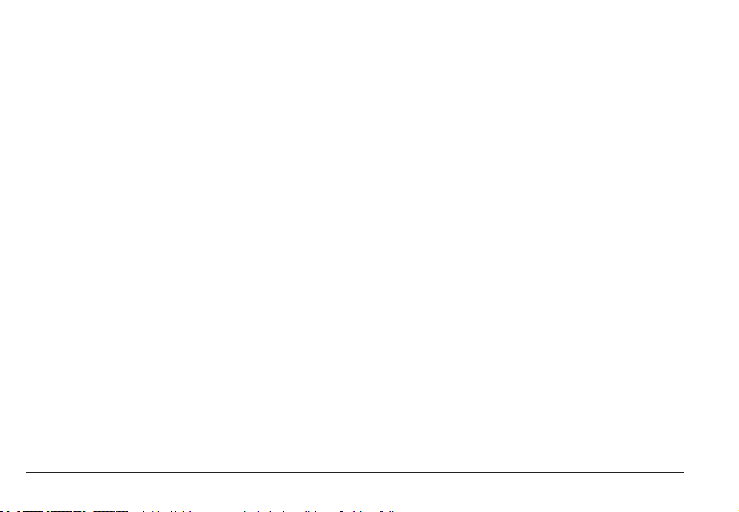
V programu POI Loader klikněte na Help
(Nápověda).
Hledání vlastních bodů POI
1 Zvolte Where To? (Kam?) > Custom POIs
(Vlastní body POI).
2 Zvolte kategorii.
Nákup příslušenství
Viz http://garmin.cz.
54 nüvi řady 140/150 Návod k obsluze
Page 61

Problémy a jejich odstranění
Problém Řešení
Přístroj nedokáže navázat
satelitní spojení.
Přísavný držák nedrží
na čelním skle.
Můj nüvi se v mém vozidle
nenabíjí.
Můj akumulátor nevydrží
dlouho nabitý.
Ukazatel nabití akumulátoru
nezobrazuje přesný stav.
Jak poznám, že je přístroj
přepnut do režimu velkokapacitního záložního zařízení
USB?
nüvi řady 140/150 Návod k obsluze 55
• Ujistěte se, že je vypnutý režim simulace (strana 44).
• Vezměte přístroj mimo uzavřené budovy a prostor ohraničený vysokými objekty.
• Na pár minut se zastavte.
1 Očistěte spodní část přísavného držáku a čelní sklo čistým lihem.
2 Použijte čistou suchou tkaninu.
3 Připevněte přísavný držák (strana 1).
• Zkontrolujte pojistku napájecího CL kabelu (strana 50).
• Ujistěte se, že je vozidlo nastartováno a do zásuvky prochází proud.
• Přístroj je možné nabíjet pouze v teplotním rozmezí 0° C až 45°C. Přístroj není možné nabíjet na přímém slunečním záření nebo při vysokých teplotách.
Pro maximalizaci provozního času ztlumte podsvícení (strana 45).
Nechte jednotku zcela vybít, pak ji kompletně dobijte (bez přerušení).
Pokud je přístroj v režimu velkokapacitního záložního zařízení, objeví se na displeji
obrázek znázorňující připojení přístroje k počítači. Na seznamu ve složce Můj počítač
můžete také vidět dva vyjímatelné disky.
Page 62

Můj přístroj je připojen k počítači,
ale nefunguje jako velkokapacitní
záložní zařízení.
Na seznamu disků nevidím
žádné vyjímatelné disky.
56 nüvi řady 140/150 Návod k obsluze
1 Odpojte USB kabel od počítače.
2 Vypněte přístroj.
3 Zapojte USB kabel do USB portu Vašeho počítače a do přístroje. Přístroj se
automaticky zapne a přepne se do záložního režimu.
4 Ujistěte se, že je přístroj připojen k USB portu a ne k USB hub.
Pokud máte k počítači připojeno několik síťových disků, může mít Windows
problémy přiřadit přístroji nějaké písmeno. Pokyny pro práci s písmenky představujícími jednotlivé disky naleznete v souboru nápovědy (Help) Vašeho operačního
systému.
Page 63
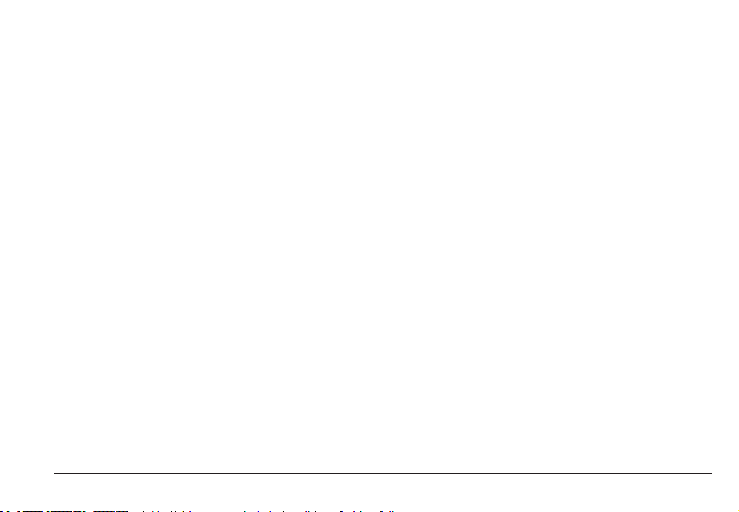
Rejstřík
symboly
zobrazení mapy 2-D, 3-D 22
A
adresy 11
aktualizace
mapy 3
software 3
aktuální pozice, uložení 14
akumulátor 55
audio knihy 29
nahrávání 29
přehrávání 29
záložky 30
B
bezpečnostní režim 44
body zájmu
hledání 8
zaváděcí program POI 41
nüvi řady 140/150 Návod k obsluze 57
Č
čas ve světě 34
čištění přístroje 49
D
disk na palubní desku 51
displej
jas 45
domovské stanoviště
nastavení pozice 13
dopravní informace 37 - 62
aktivace předplacených
služeb 40
dopravní nehody 38
přidání předplatného 46
trafcTrends 46
dopravní upozornění 25
E
ecoRoute 26 - 29
ecoChallenge, výsledky 28
hlášení o ujeté vzdálenosti 28
kalibrace spotřeby paliva 27
prol vozidla 26
spotřeba paliva 28
G
geocaching 12
GPS
nastavení 45
simulátor 14
H
historie dopravních informací 46
hlasitost
nastavení 4
nastavení zvuku 4
hlášení o ujeté vzdálenosti 28
hledání pozice
podle adresy 11
podle souřadnic 12
poslední volby 13
Page 64

uložené pozice 15
vyhledávací řádek 9
hromadná doprava
mapy měst 20
nežádoucí 20
I
ID jednotka 47
informace o cestě 25
interval podsvícení displeje 45
J
jas 45
jazyk textu 47
jazyk hlasových výzev 47
jízdní směry 23
K
kalkulačka 34
kategorie
vyhledávání v rámci 8
klávesnice 7
58 nüvi řady 140/150 Návod k obsluze
jazykový režim 7, 47
M
měrné jednotky, převod 35
mapová tlačítka 23
MapSource 52
mapy
chyby 10
množství detailů 43
motiv 43
nákup 52
přidání 52
zobrazení 22
mazání
cestovní plán 32
obrázky 33
seznam naposledy hledaných
míst 14
soubory 43
uložené pozice 16
všechna uživatelská data 49
znak 7
montáž přístroje
na čelní sklo 55
na palubní desku 51
vyjmutí z držáku 51
myDashboard 2
myGarmin, hlášení 29
N
nabíjení přístroje 1, 55
naposledy nalezená místa 13
nastavení 43 - 62
nastavení času 47
nastavení displeje 20
nastavení systému 44
navigace 18
chodec 20
mimo silnici 20
nápověda 26
nástroje 26 - 31
návrat domů 13
Page 65

nežádoucí
dopravní informace 39
krádež 49
veřejná doprava 20
nüMaps Lifetime 52
O
objížďky 19
obrazové soubory JPEG 41
ochrana Vašeho přístroje 48
P
paměťová karta 42
parkoviště 14
poslední parkování 34
uložení 34
péče o přístroj 48
plánovač cesty 31
po směru jízdy 22
počítač, připojení 2
podrobné mapy 41, 44
nüvi řady 140/150 Návod k obsluze 59
pojistky, výměna 50
pozice 8
problémy a jejich odstranění 55
prohlížeč obrázků 33
přejmenování cestovního plánu
32
přepočítání tras 19
převod
jednotky 35
měna 35
převodník jednotek 35
přidání zastávky 19
příslušenství 54
příští odbočka 24
R
registrace přístroje 3
resetování
domovské stanoviště 13
maximální rychlost 25
údaje denního počítadla 25
režim Chodec
nastavení 20
režim zálohování 41
S
satelitní signály 5
seznam odboček 23
služby v okolí 26
snímek stránky 46
software
verze 47
soubory
mazání 43
podporované typy 41
souřadnice 12
T
tlačítka na displeji 6
trasa v krocích 23
trasy
mimo silnici 20, 45
Page 66

zastavení 19
U
uložené pozice 14 - 15
uložení
aktuální pozice 14
databáze školních oblastí 54
uložení přístroje 48
upozornění
bezpečnostní kamery 53
uživatelské režimy 6
úprava
cílové body 32
domovské stanoviště 13
příslušenství 54
uložené pozice 15
uložený cestovní plán 32
změna kategorií 15
změna symbolu na mapě 15
USB 55
mazání 49
V
vlastní body POI 54
vlastní nastavení přístroje
43 - 50
vyjmutí z držáku 51
W
Where Am I? (Kde jsem?) 26
Where I‘ve Been (Kde jsem byl)
povolení 48
Where To? (Kam?)
menu 7
ikona klávesové zkratky,
odebrání 7
ikona klávesové zkratky,
přidání 7
Z
záznam trasy 22
povolení 48
zeměpisná šířka a délka 12
znázornění křižovatky 24
zpětná vazba bodů POI 10
uživatelská data,
60 nüvi řady 140/150 Návod k obsluze
Page 67

Page 68
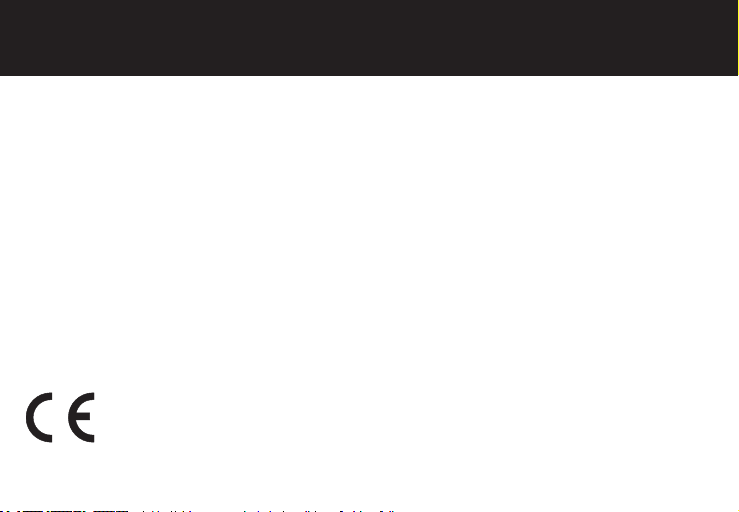
http://podpora.garmin.cz
Garmin International, Inc
1200 East 151st Street,
Olathe, Kansas 66062, USA
Garmin (Europe) Ltd.
Liberty House, Hounsdown Business Park
Southampton, Hampshire, SO40 9LR UK
Garmin Corporation
No. 68, Zhangshu 2
New Taipei City, 221, Taiwan (R.O.C.)
nd
Road, Xizhi Dist.
©2012 Garmin Ltd. nebo dceřiné společnosti
®
Garmin
, logo Garmin, MapSource® a nüvi® jsou obchodní známky
společnosti Garmin Ltd. nebo jejích dceřiných společností registrované
v USA a v dalších zemích. BaseCamp™ HomePort™, ecoRoute™,
nüMaps Guarantee™, nüMaps Lifetime™, nüvi® a trafcTrends™ jsou
obchodní známky společnosti Garmin Ltd. nebo jejích dceřiných společností. Tyto obchodní známky nelze užívat bez výslovného souhlasu
společnosti Garmin.
®
je registrovanou obchodní známkou společnosti Microsoft
Windows
Corporation ve Spojených státech amerických a/nebo v dalších zemích.
Mac® je registrovanou obchodní známkou společnosti Apple Computer,
Inc. microSD™ je obchodní známkou společnosti SD-3C, LLC. Audible.
com® a AudibleReady® jsou registrovanými obchodními známkami
společnosti Audible, Inc. © 1997-2005 Audible. Android™ je obchodní
známkou společnosti Google Inc.
